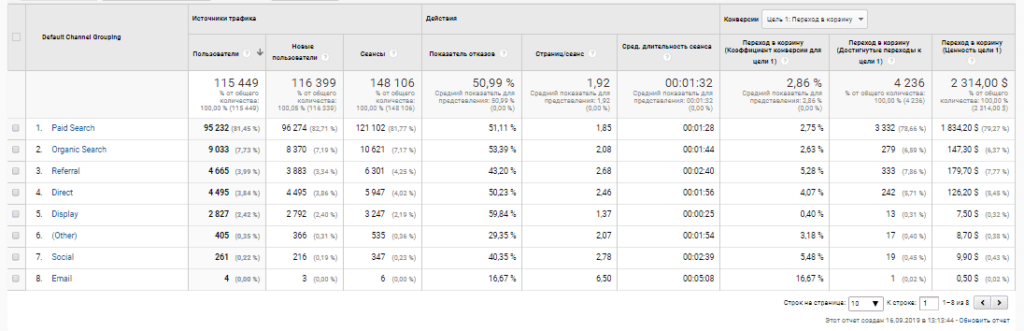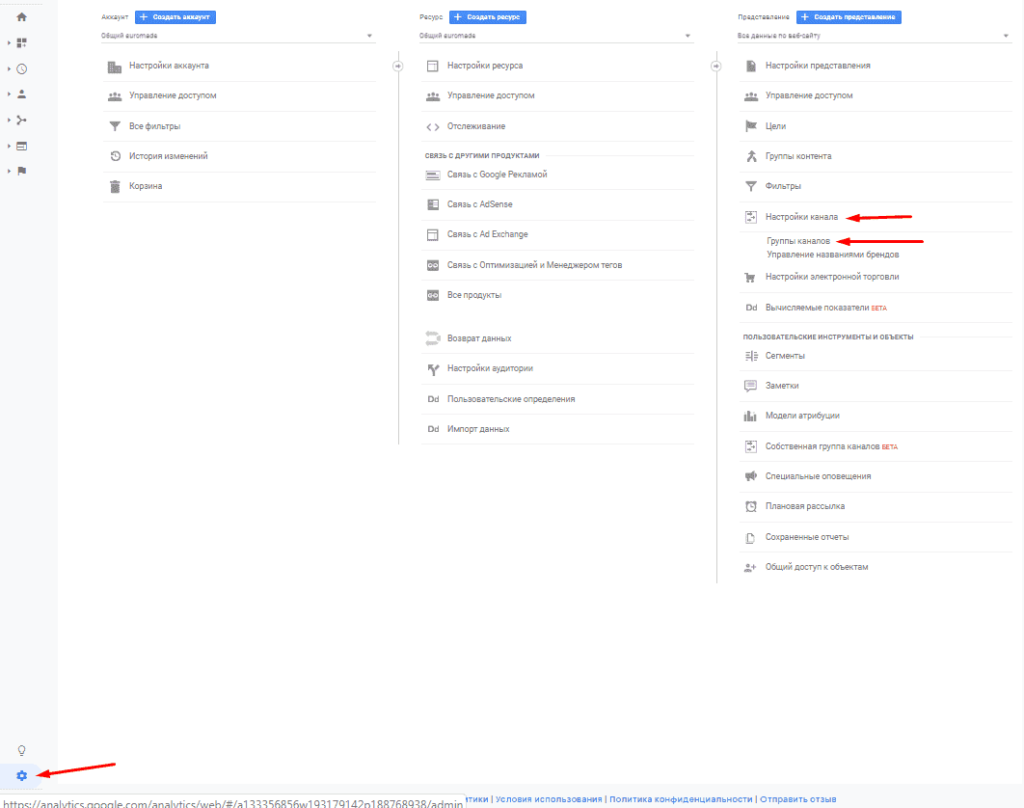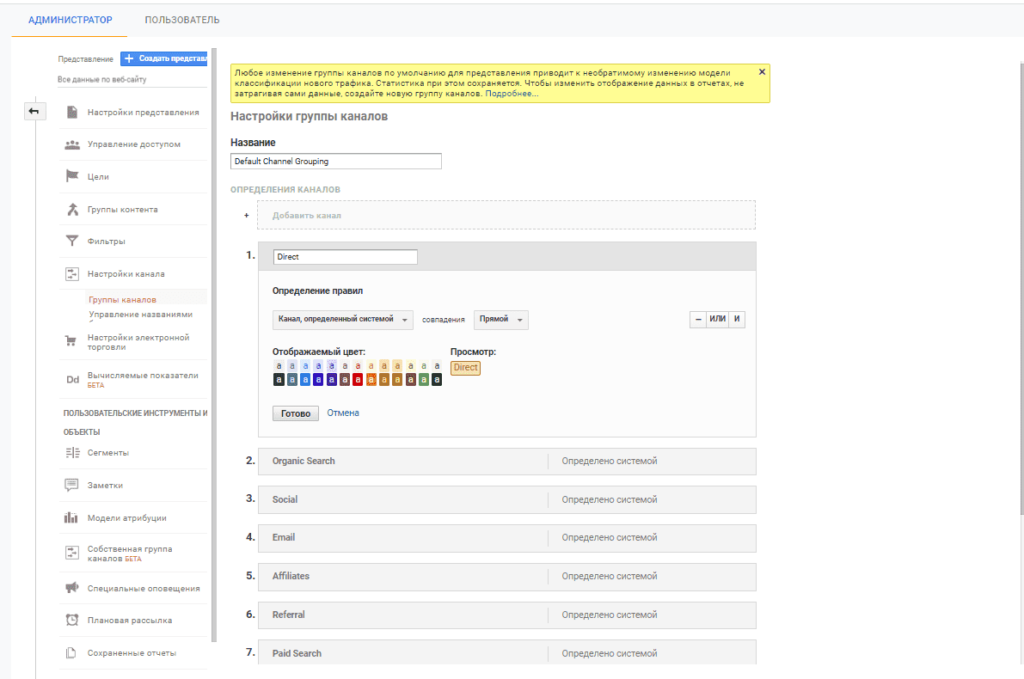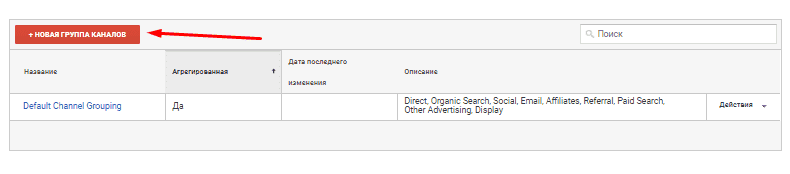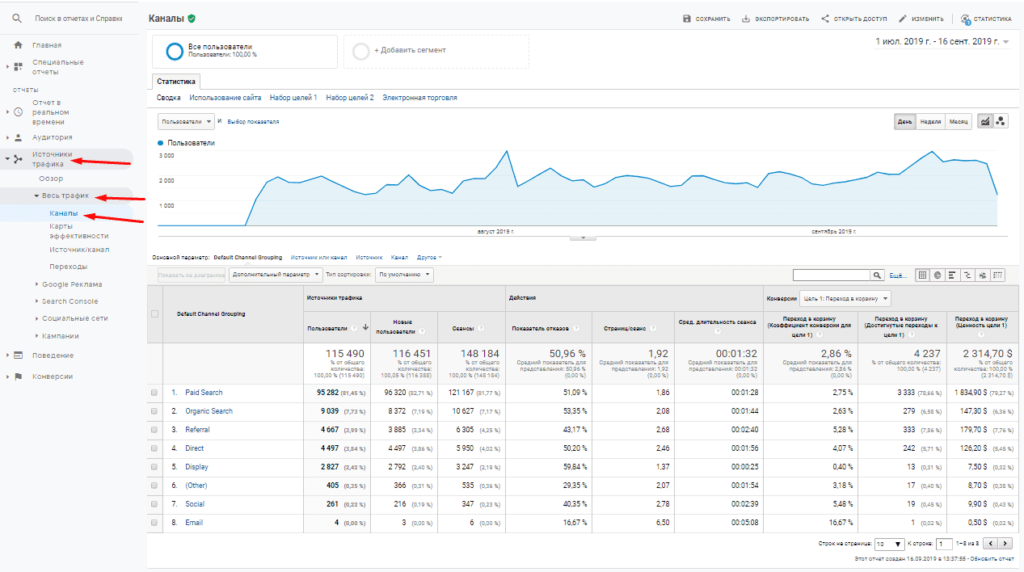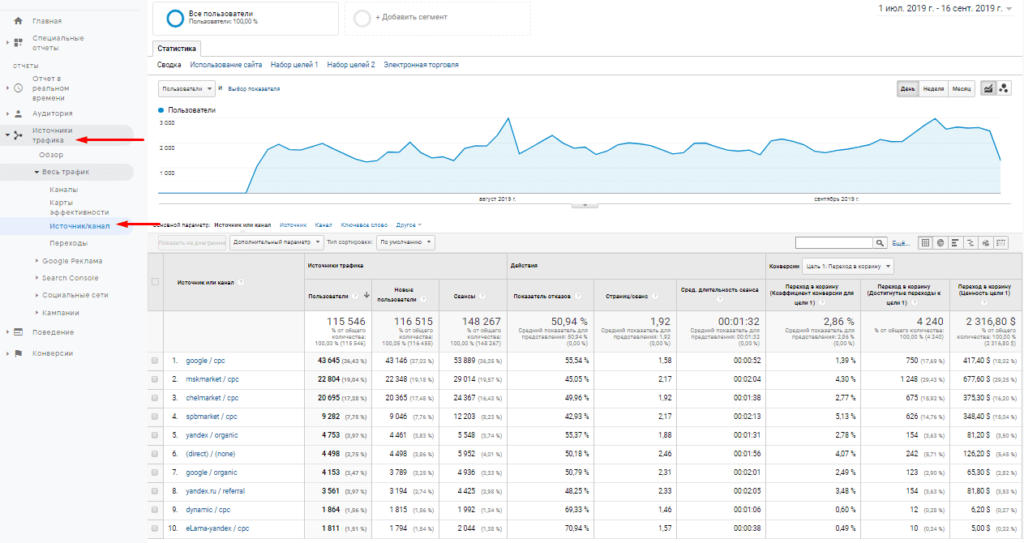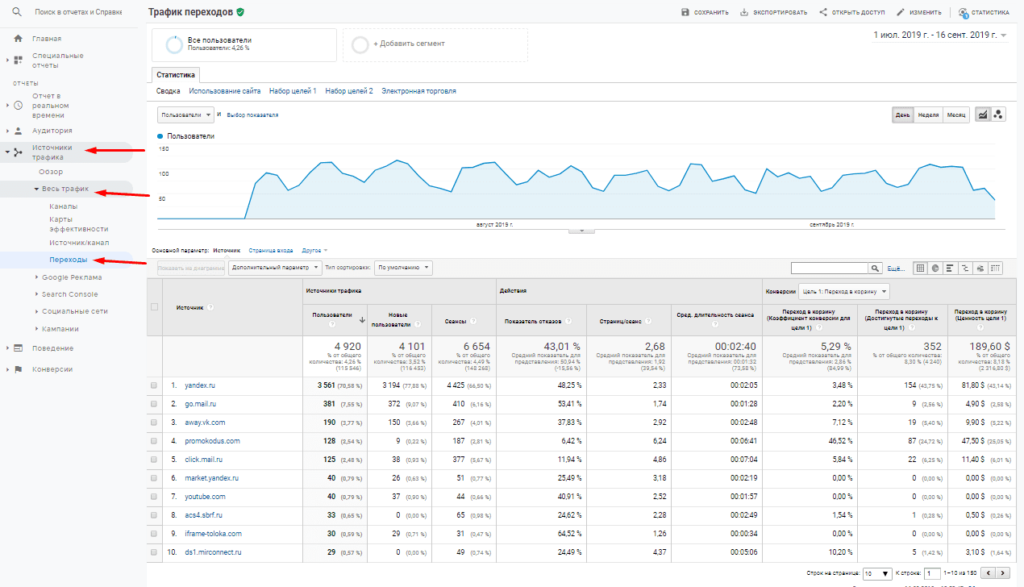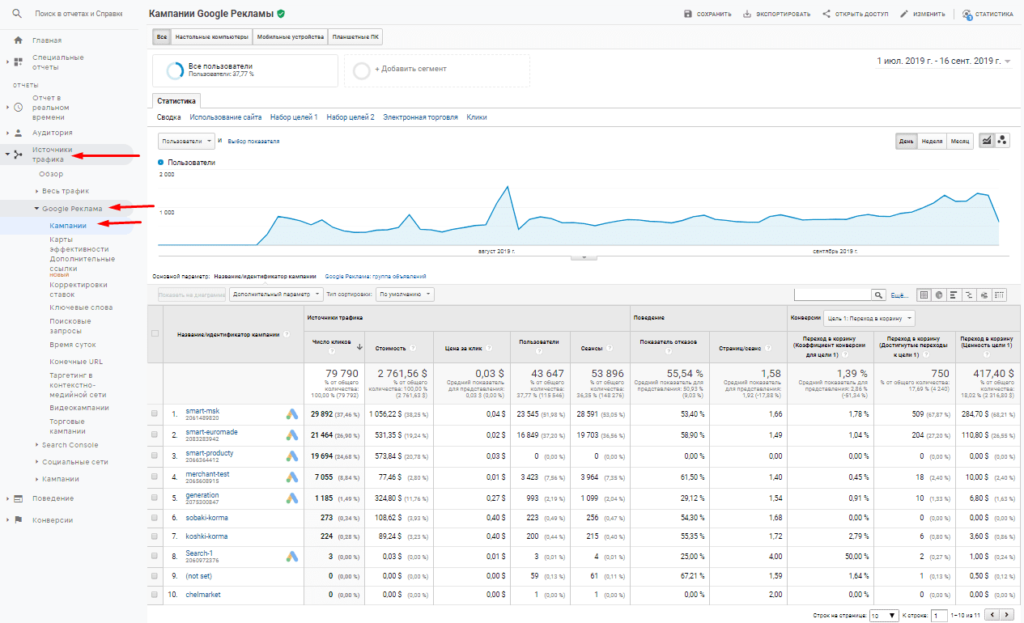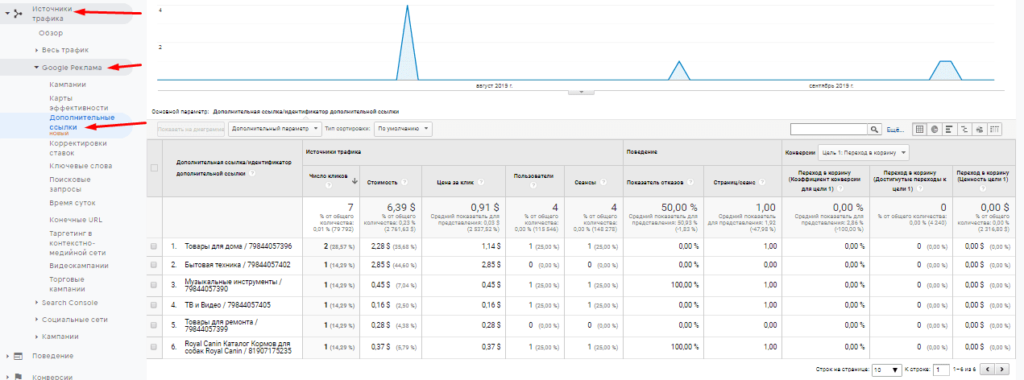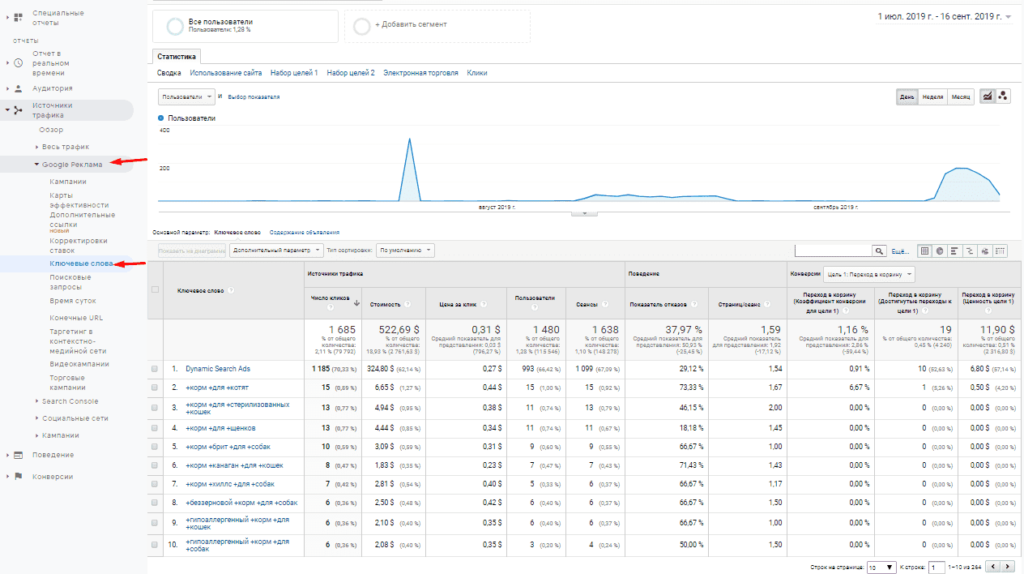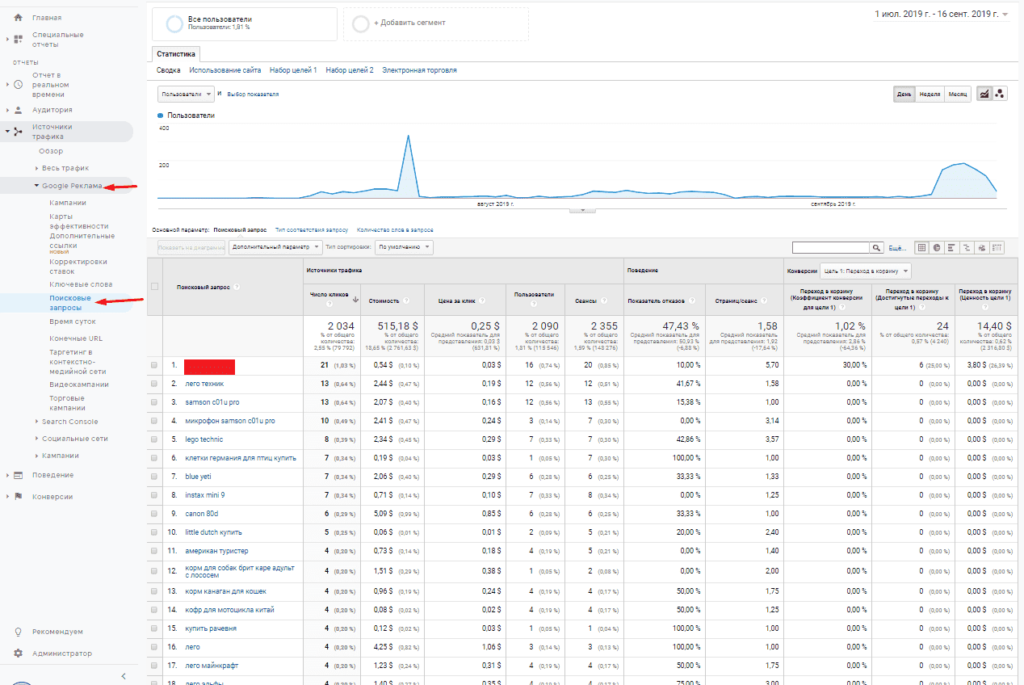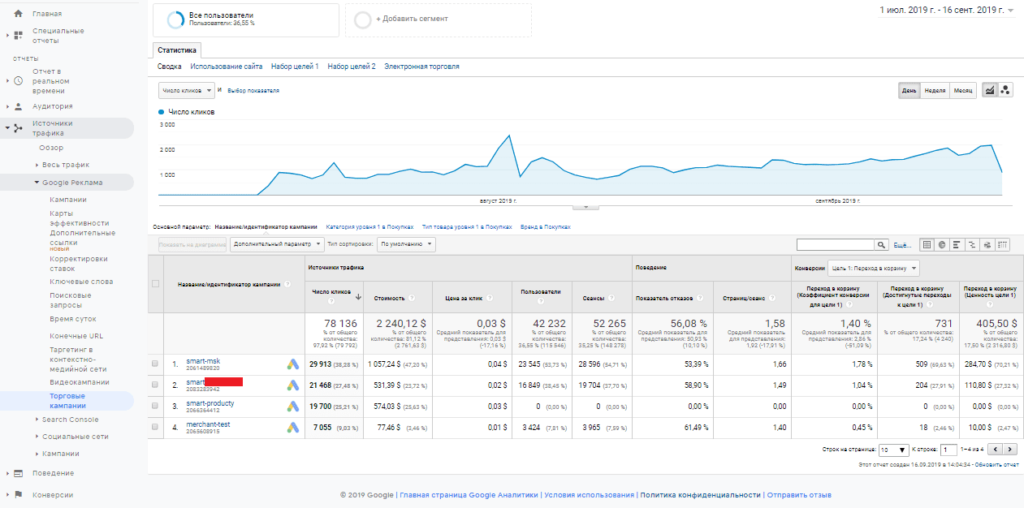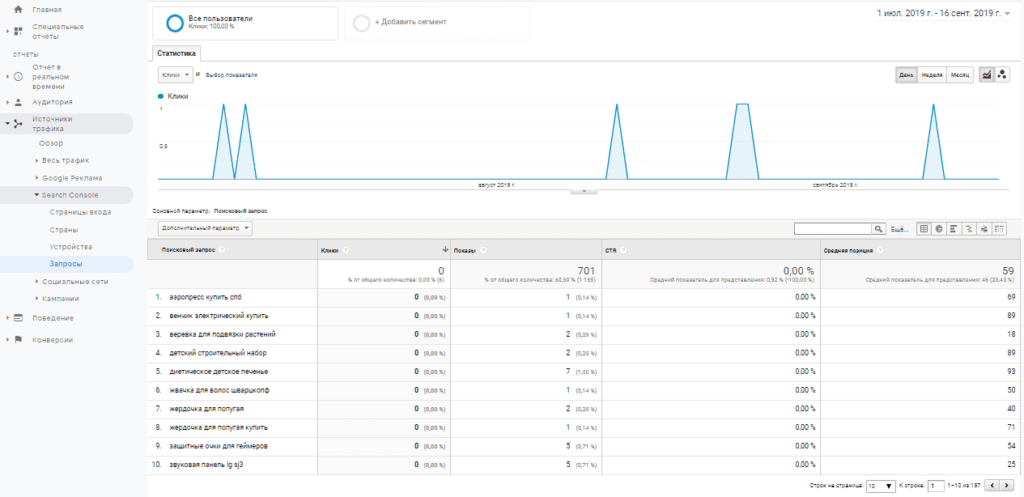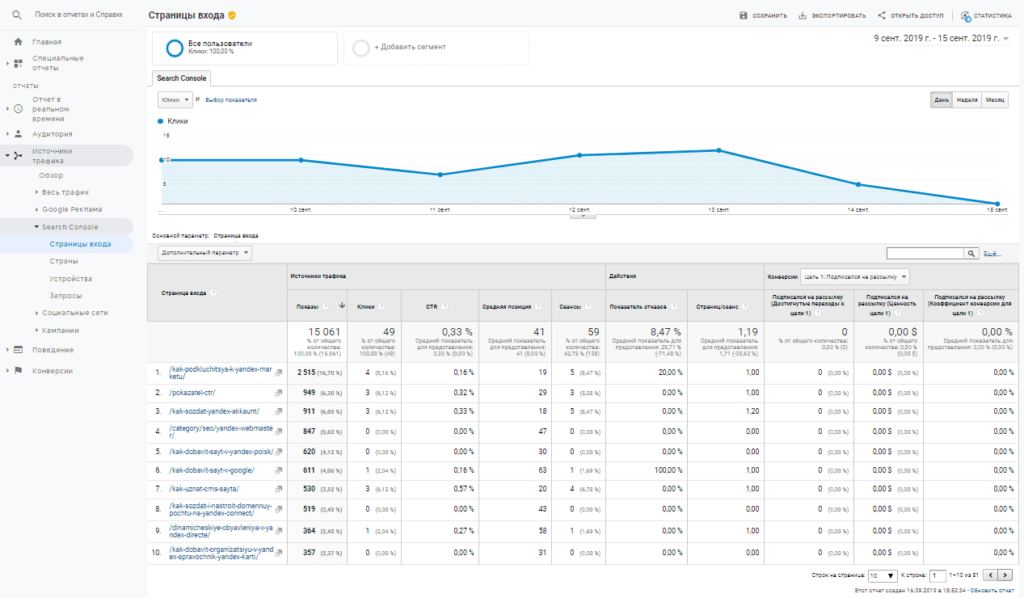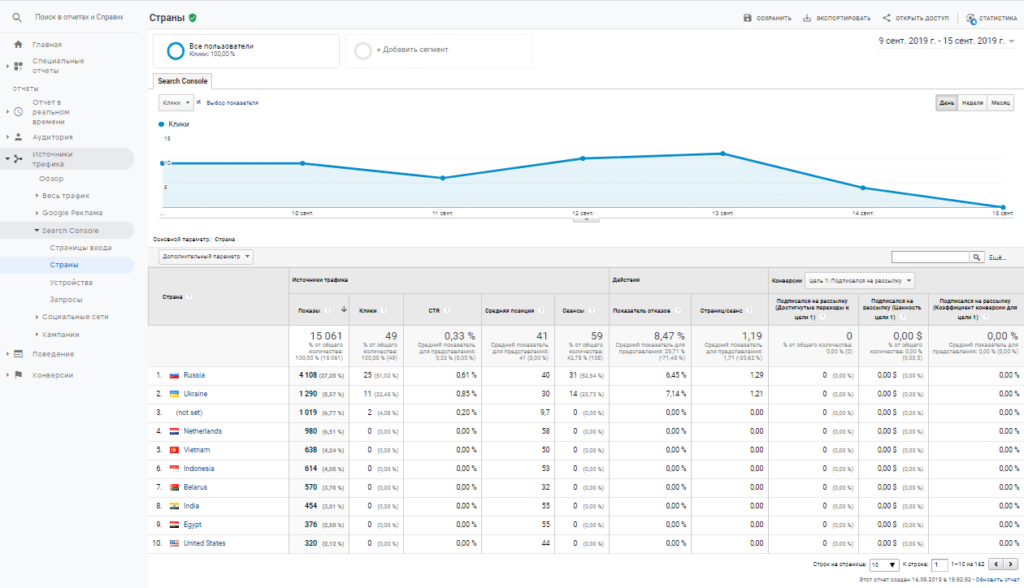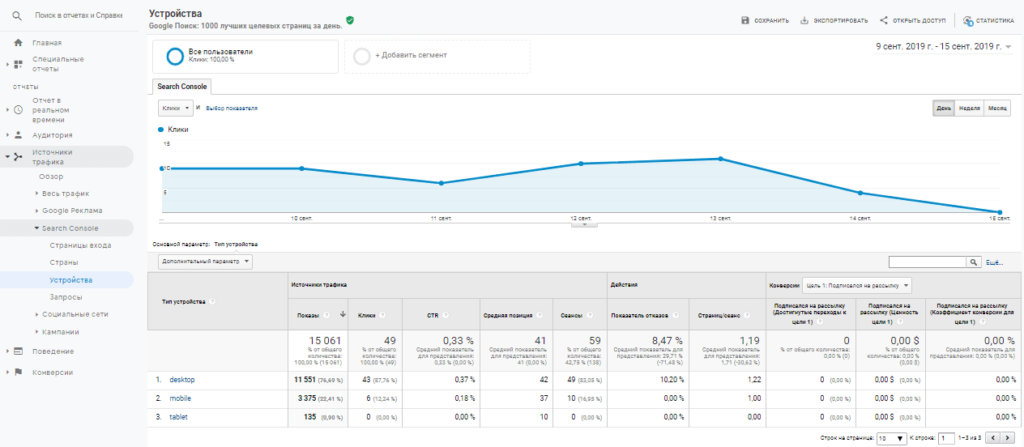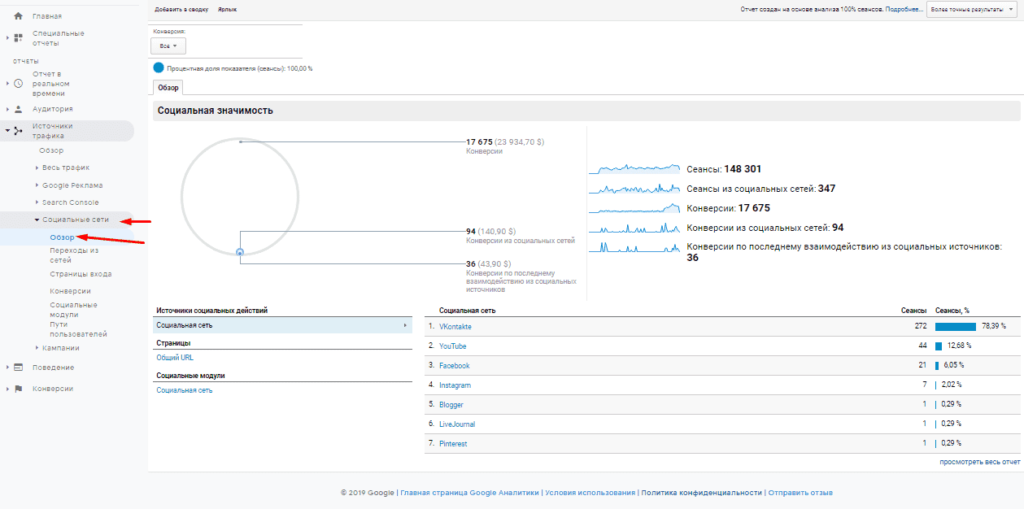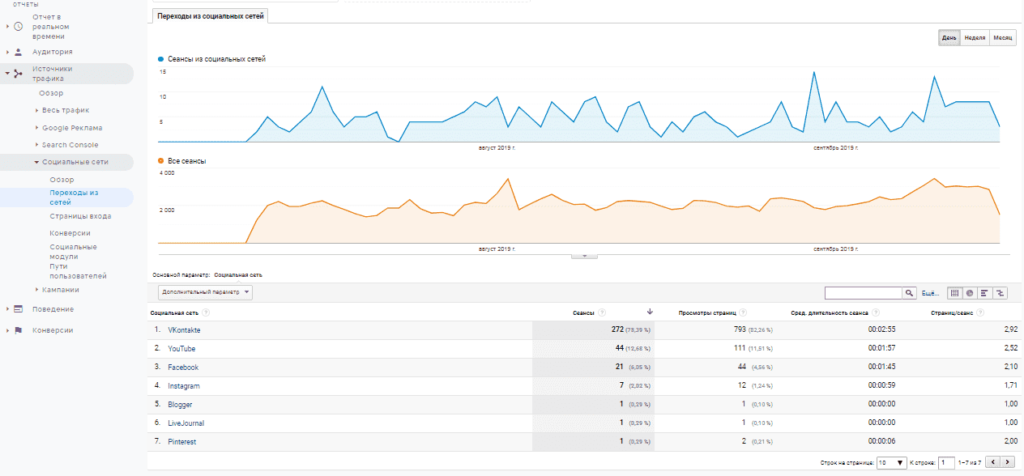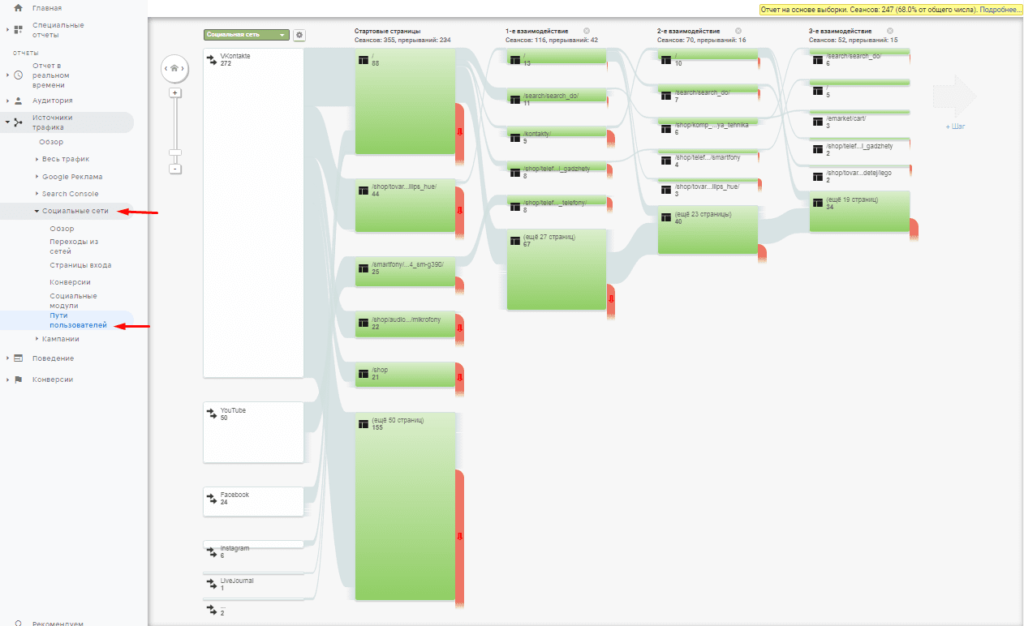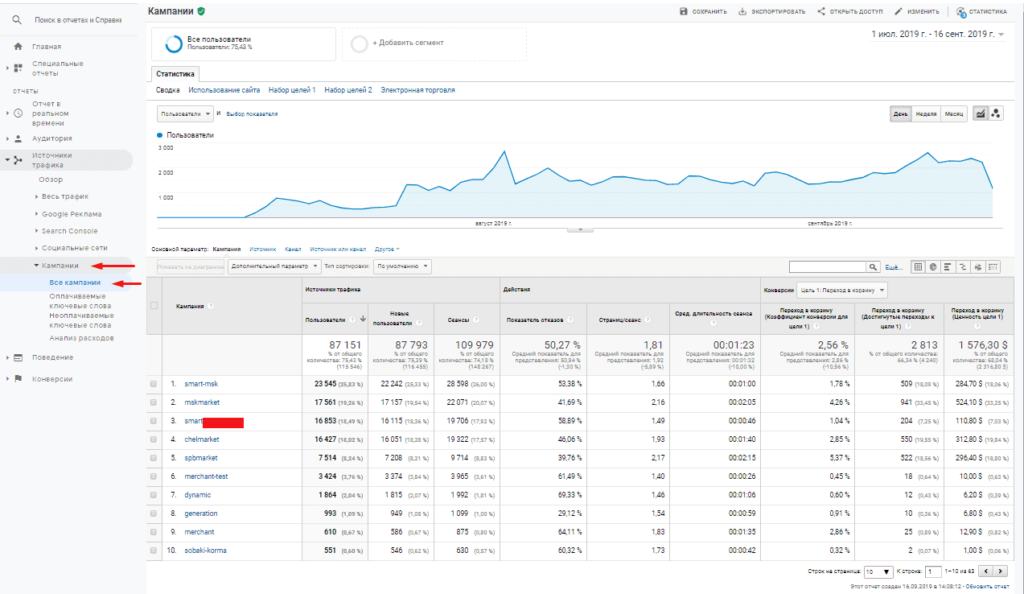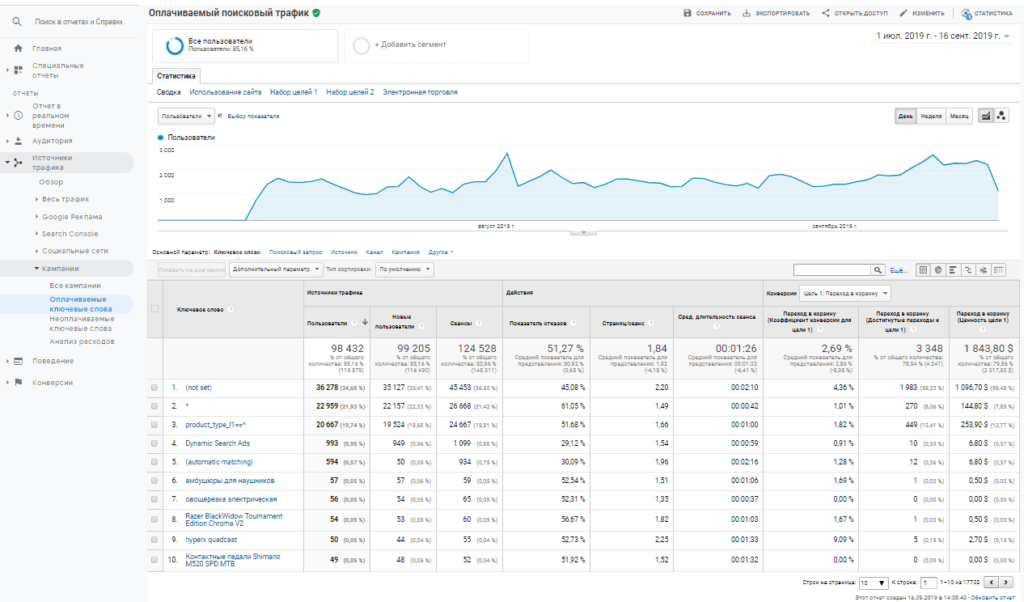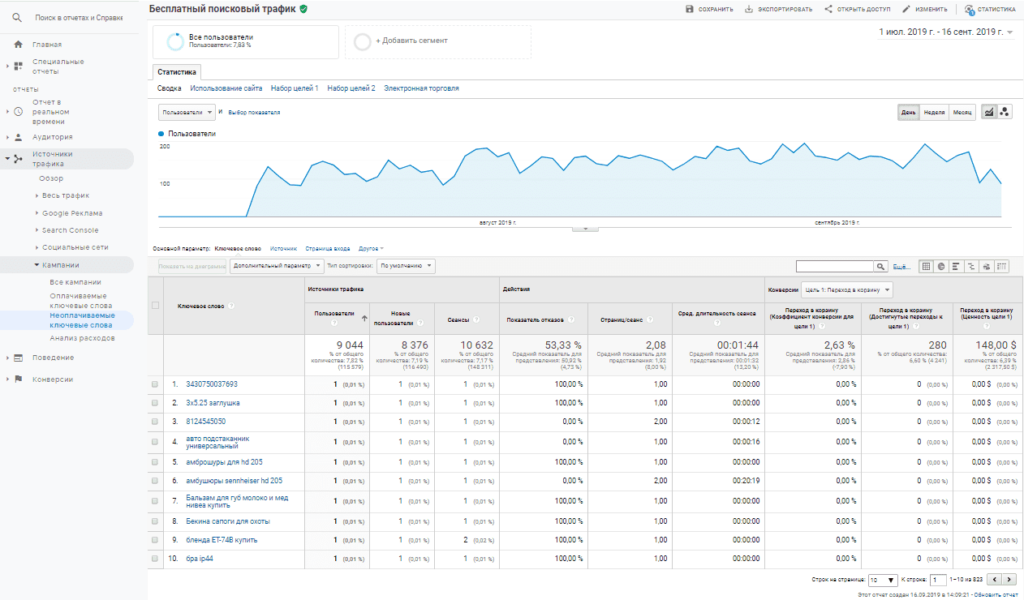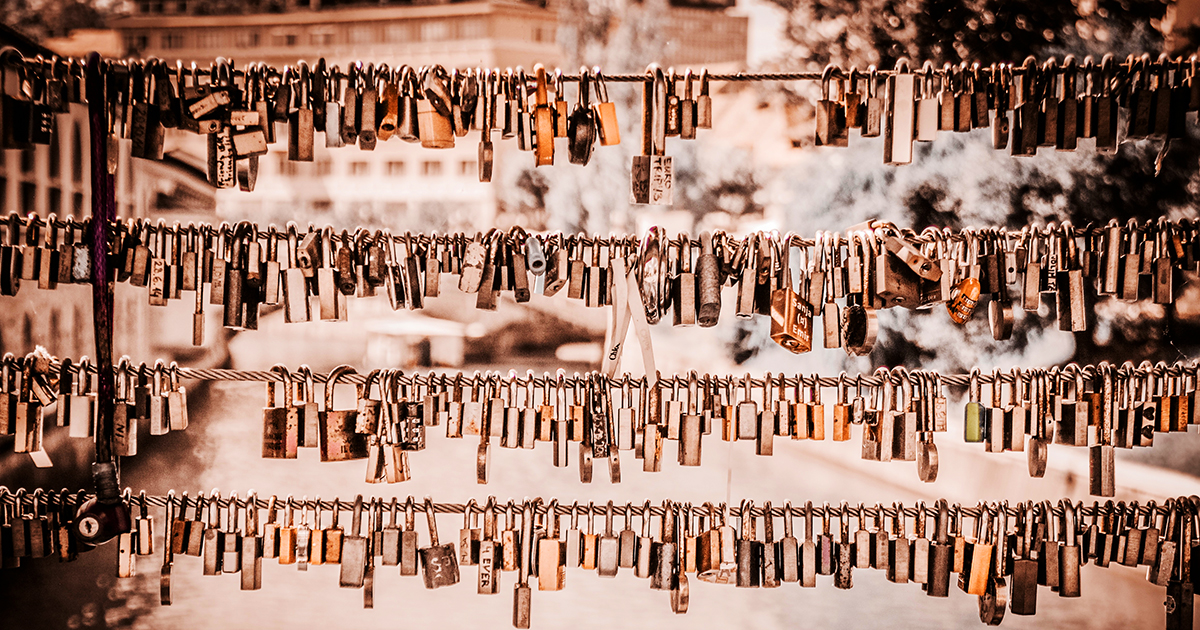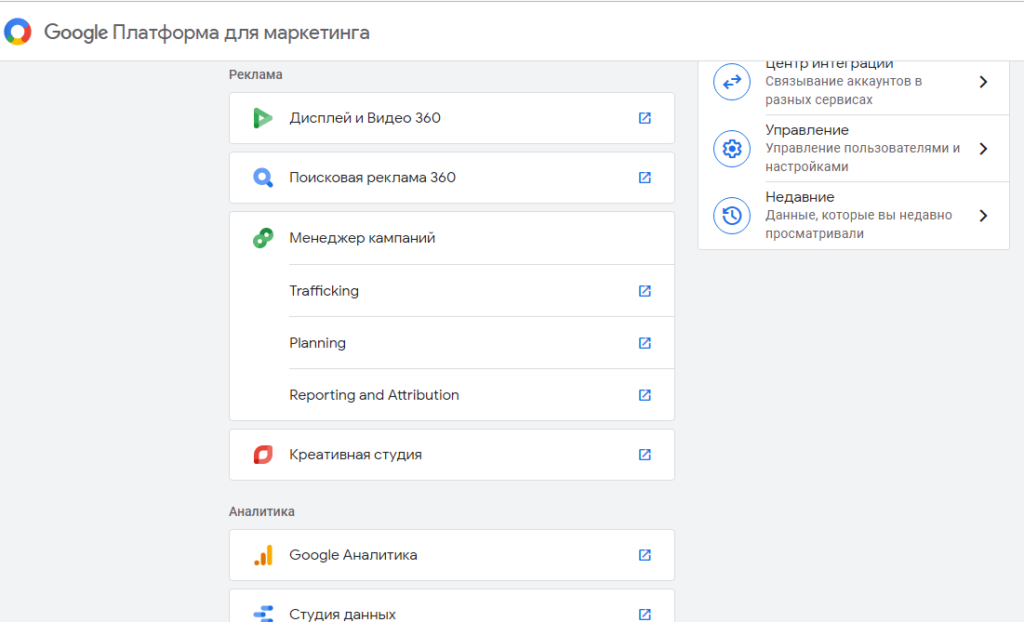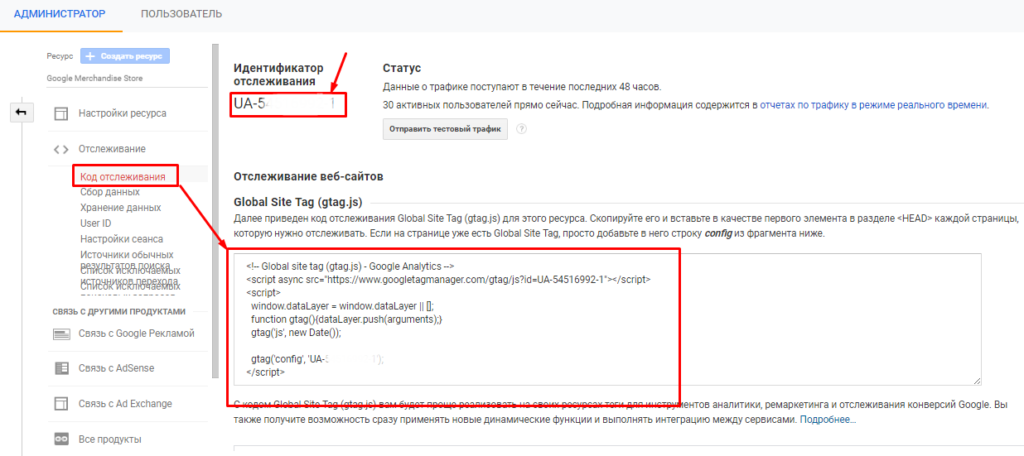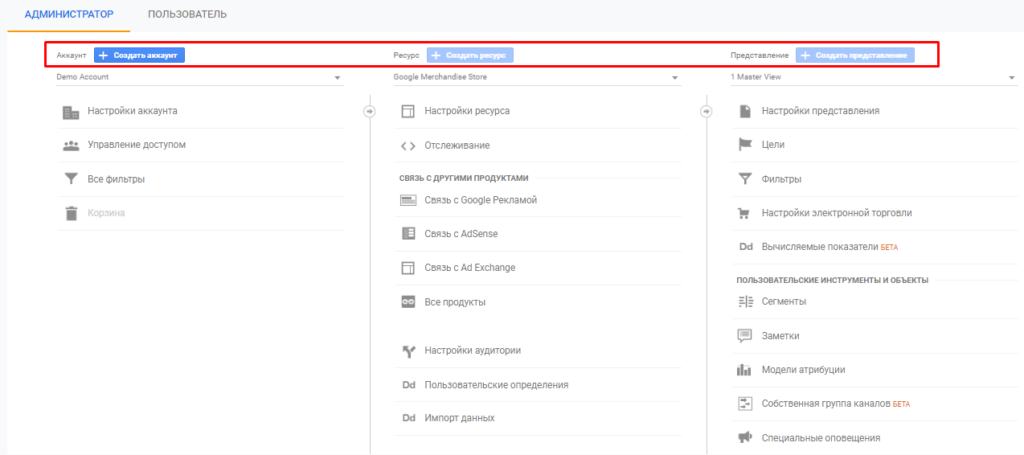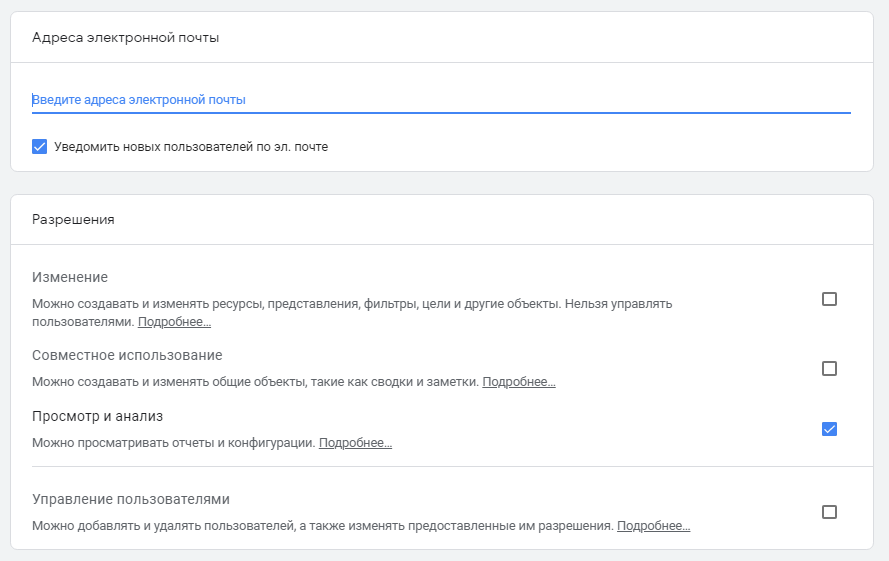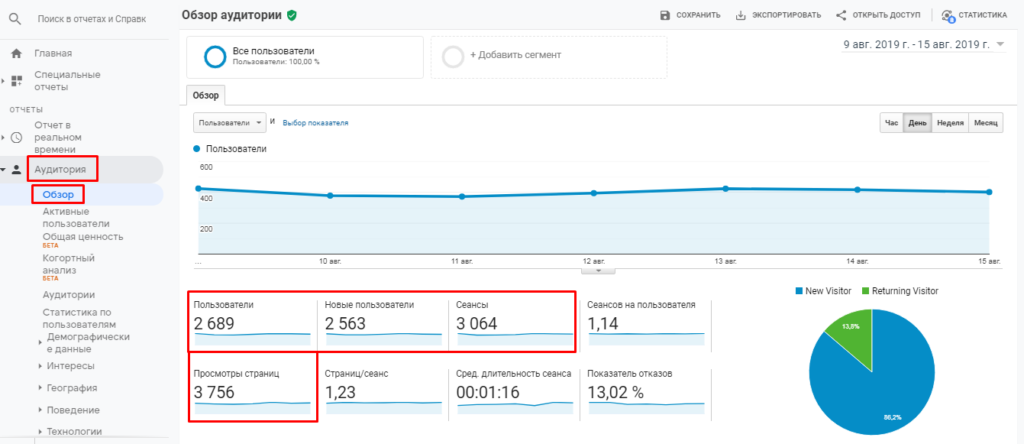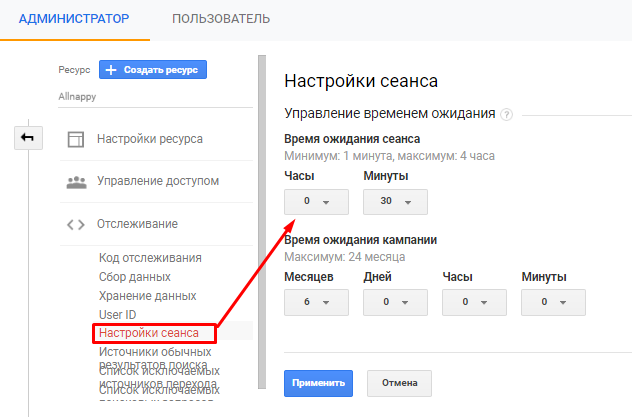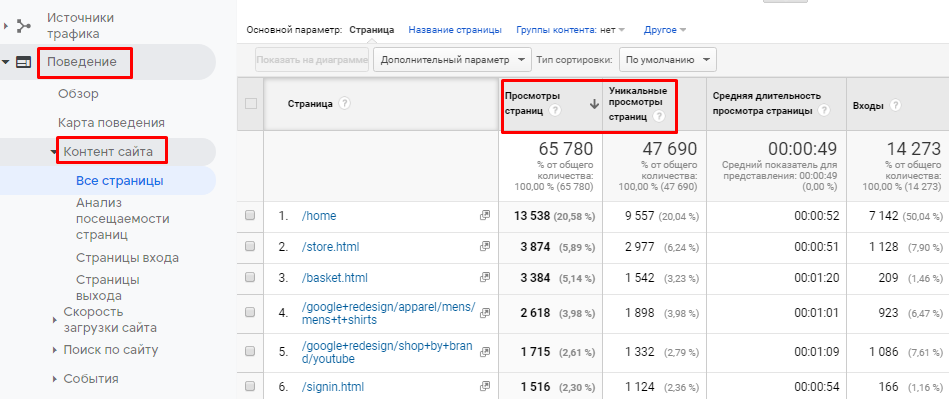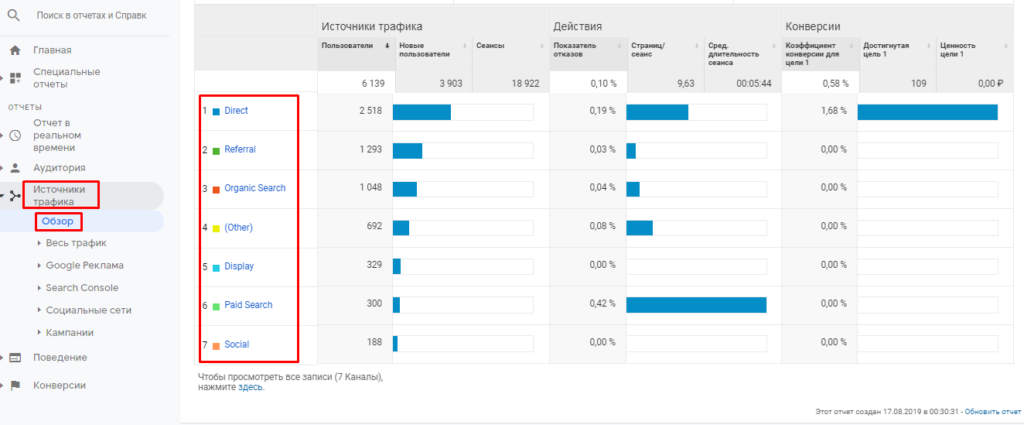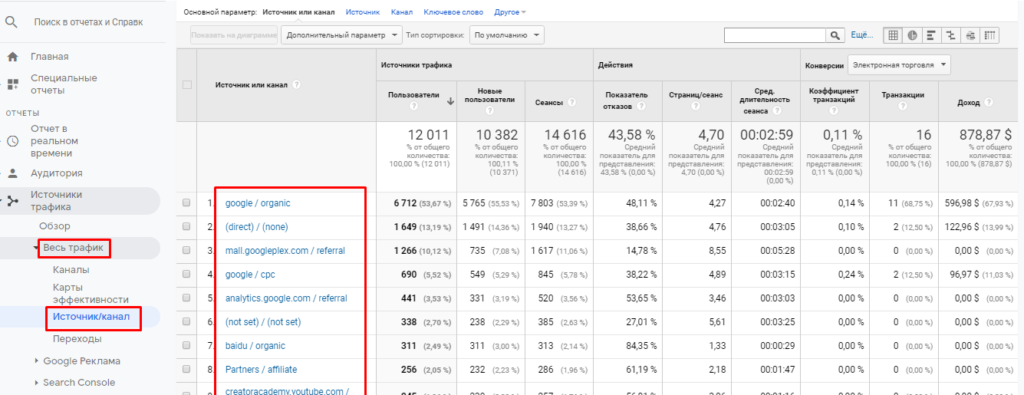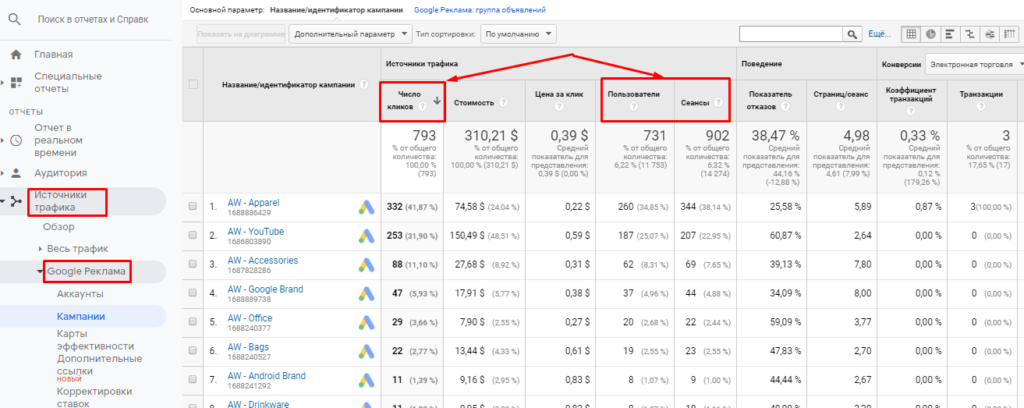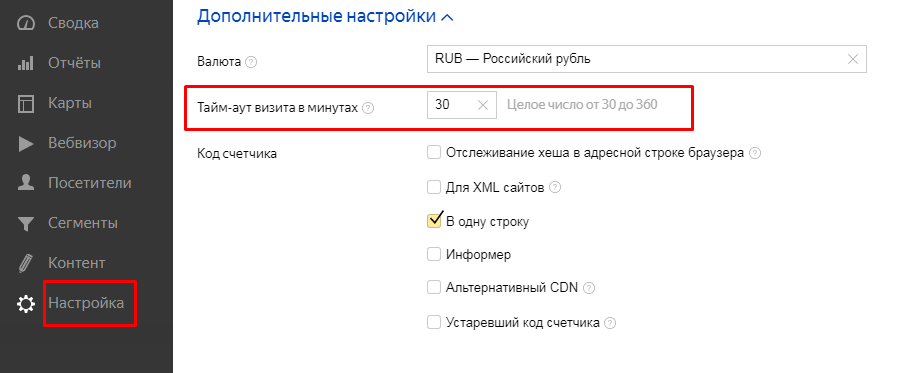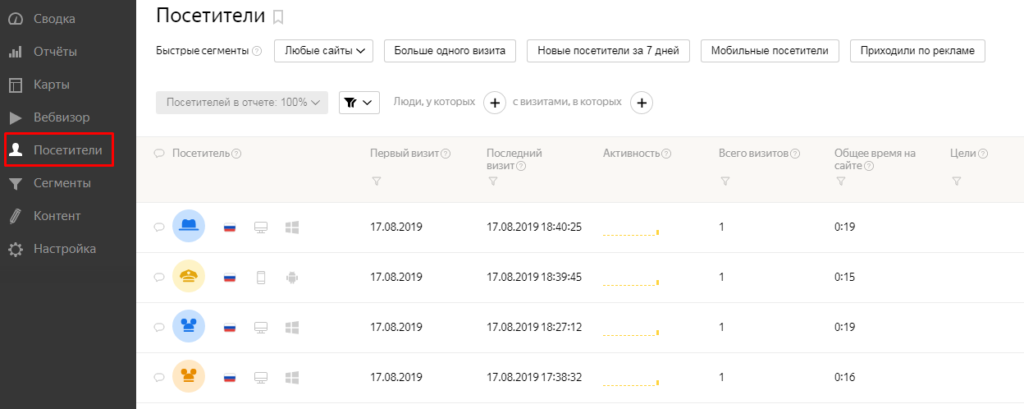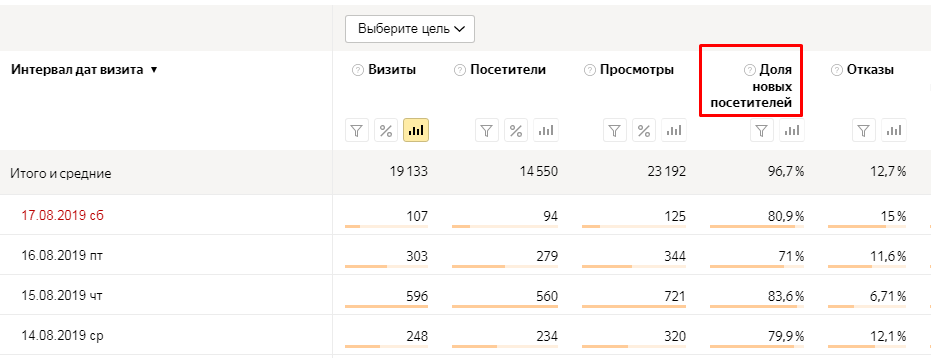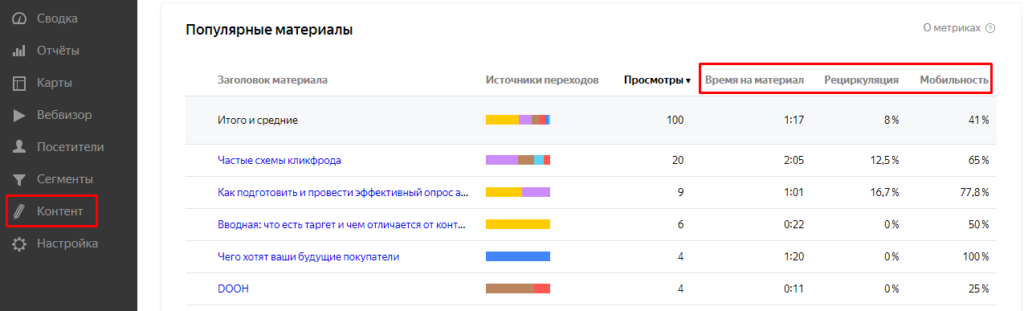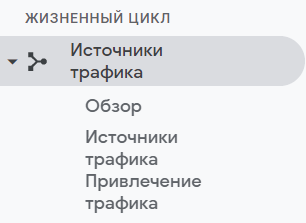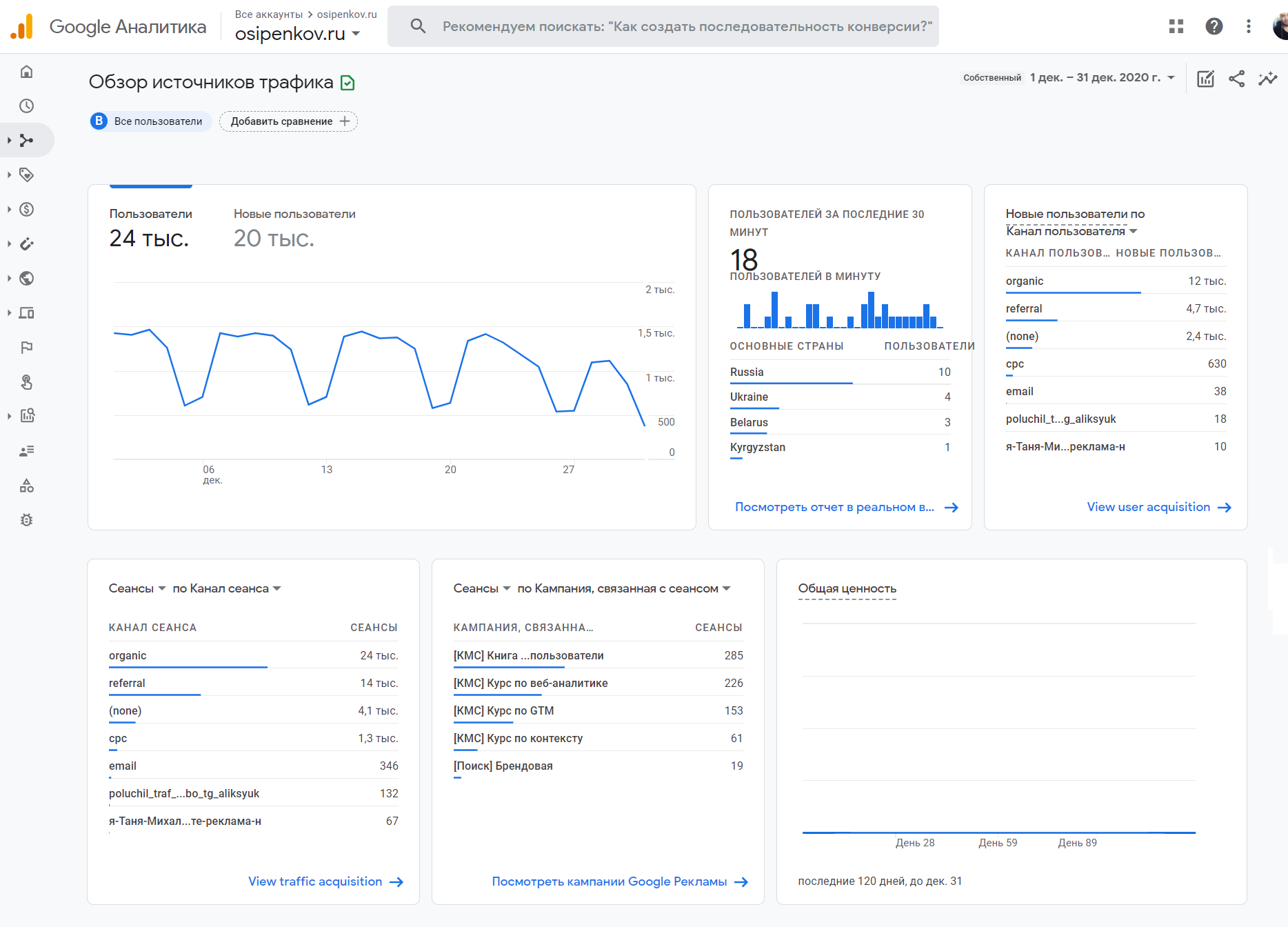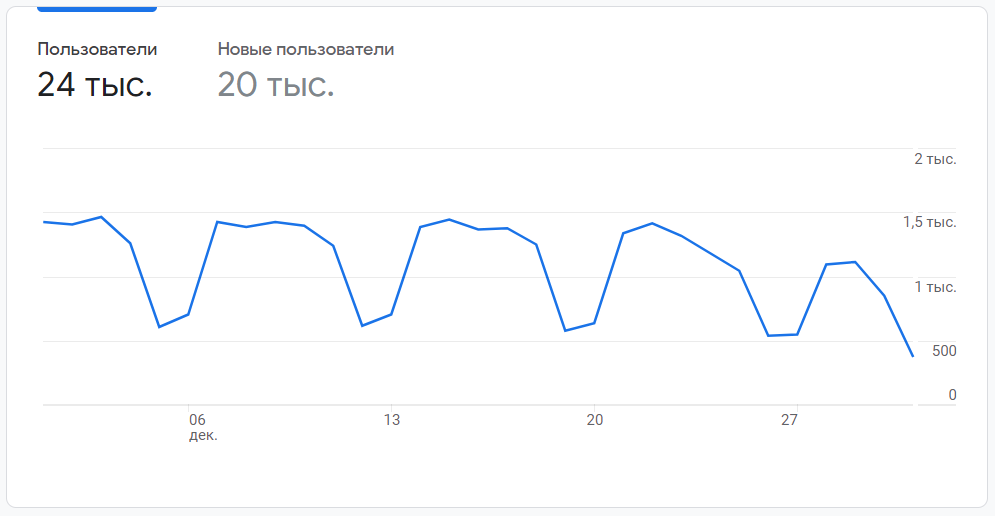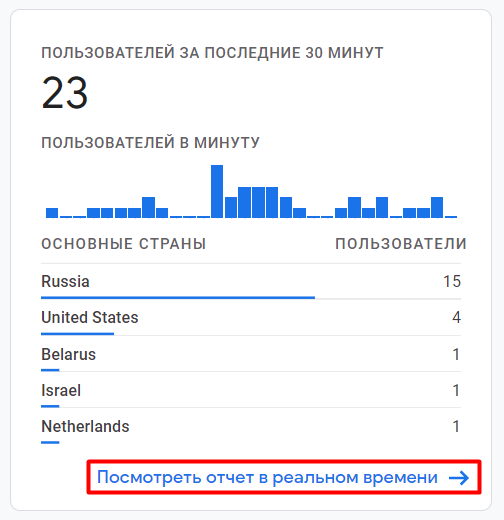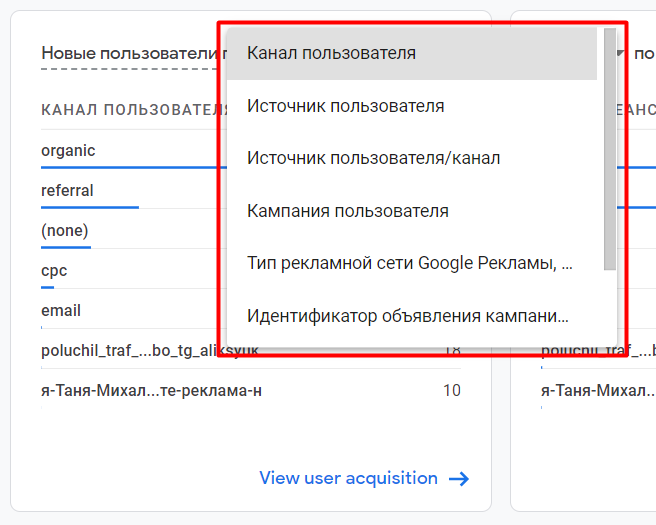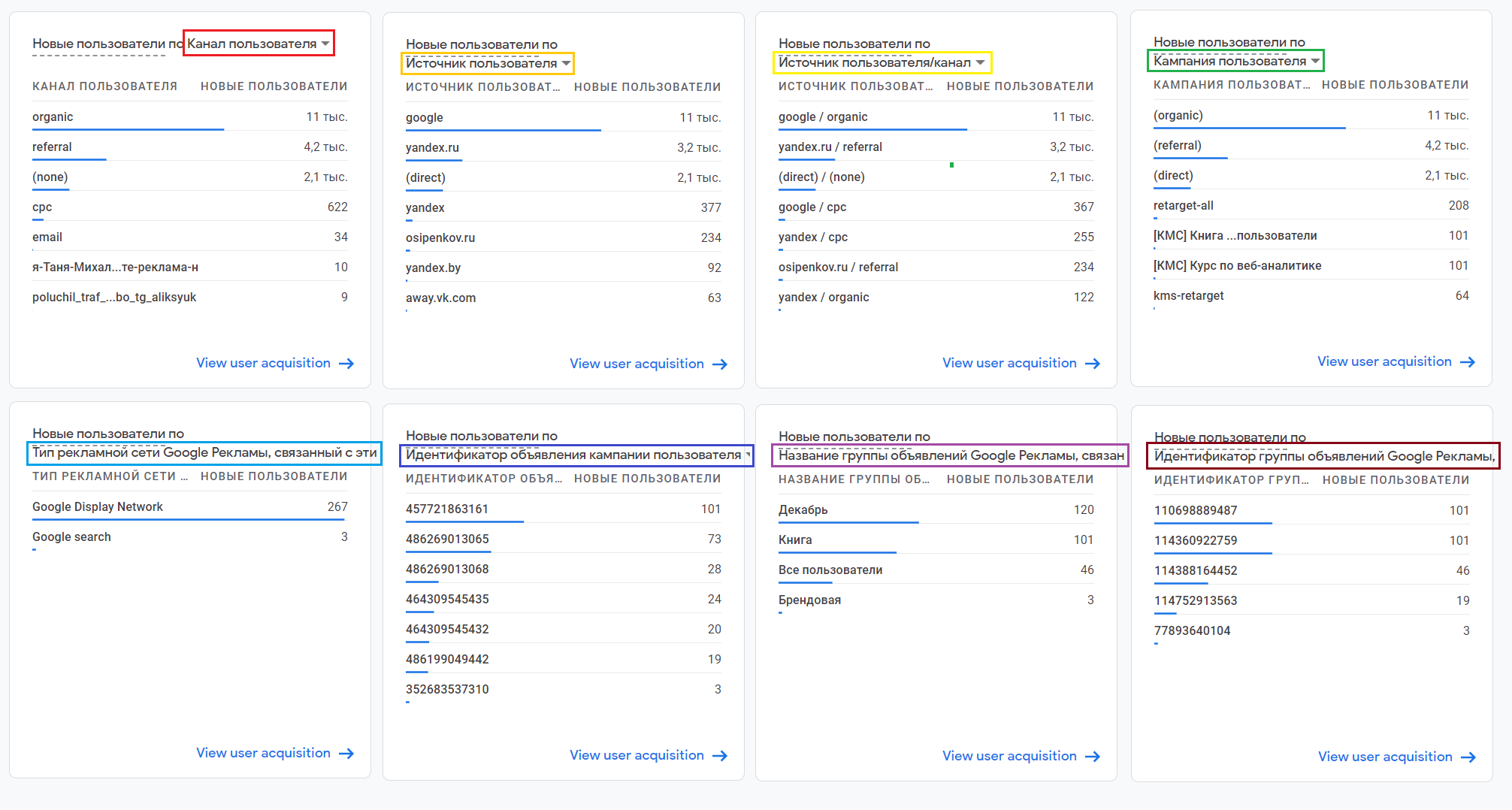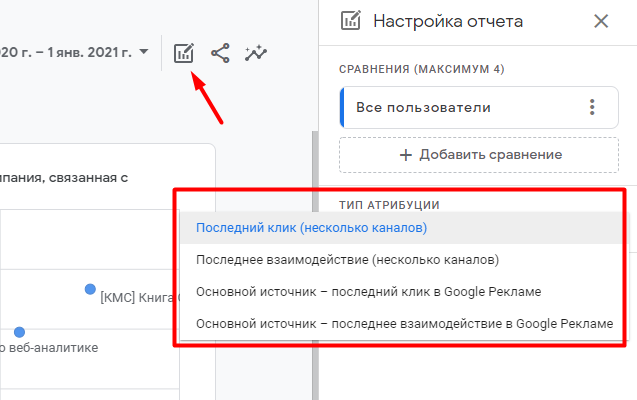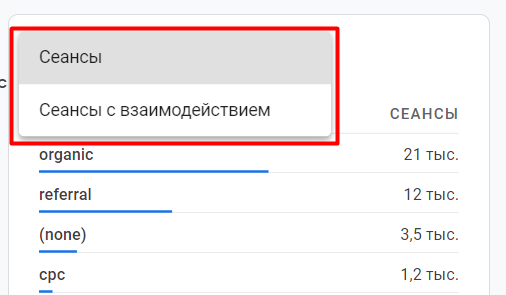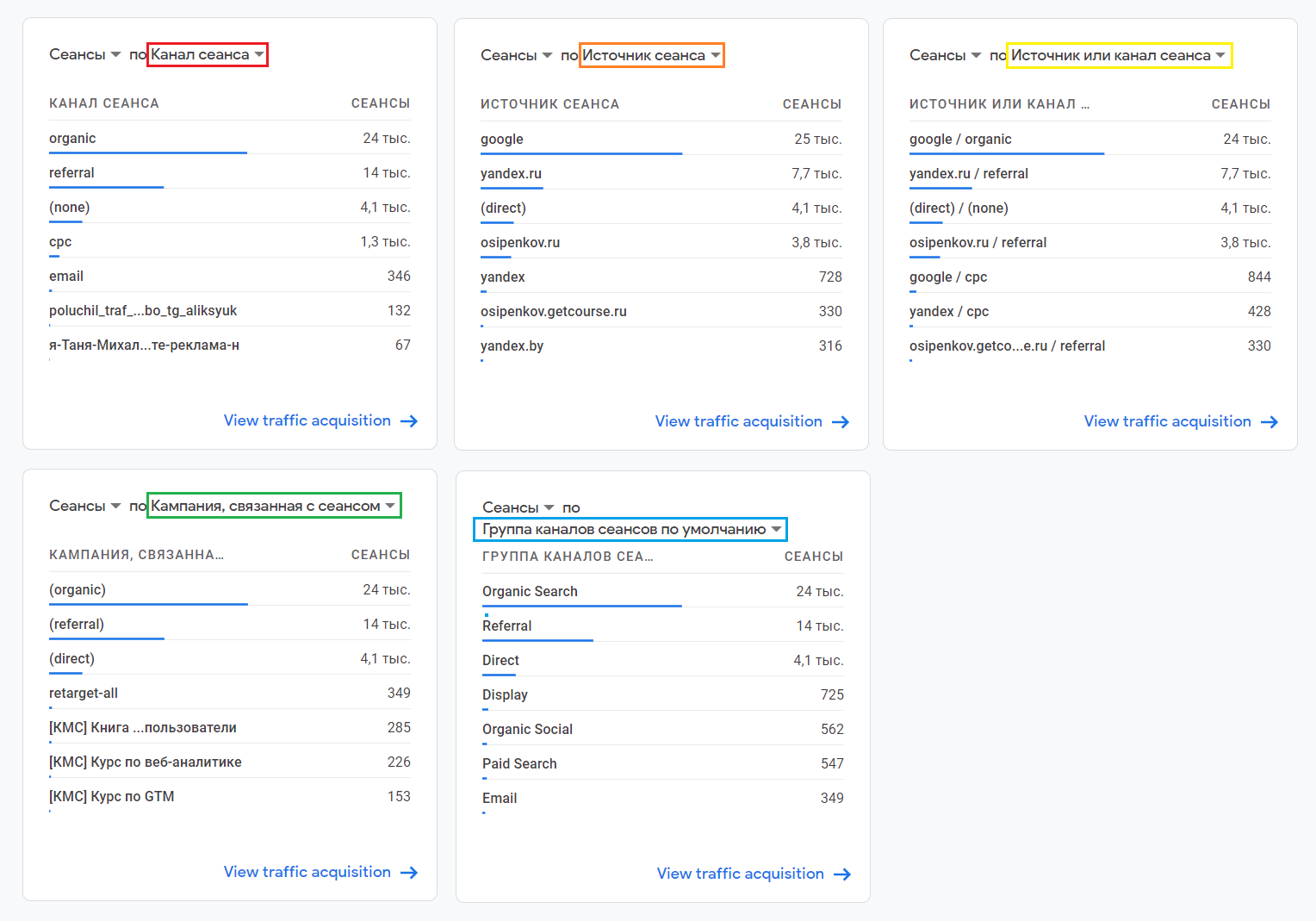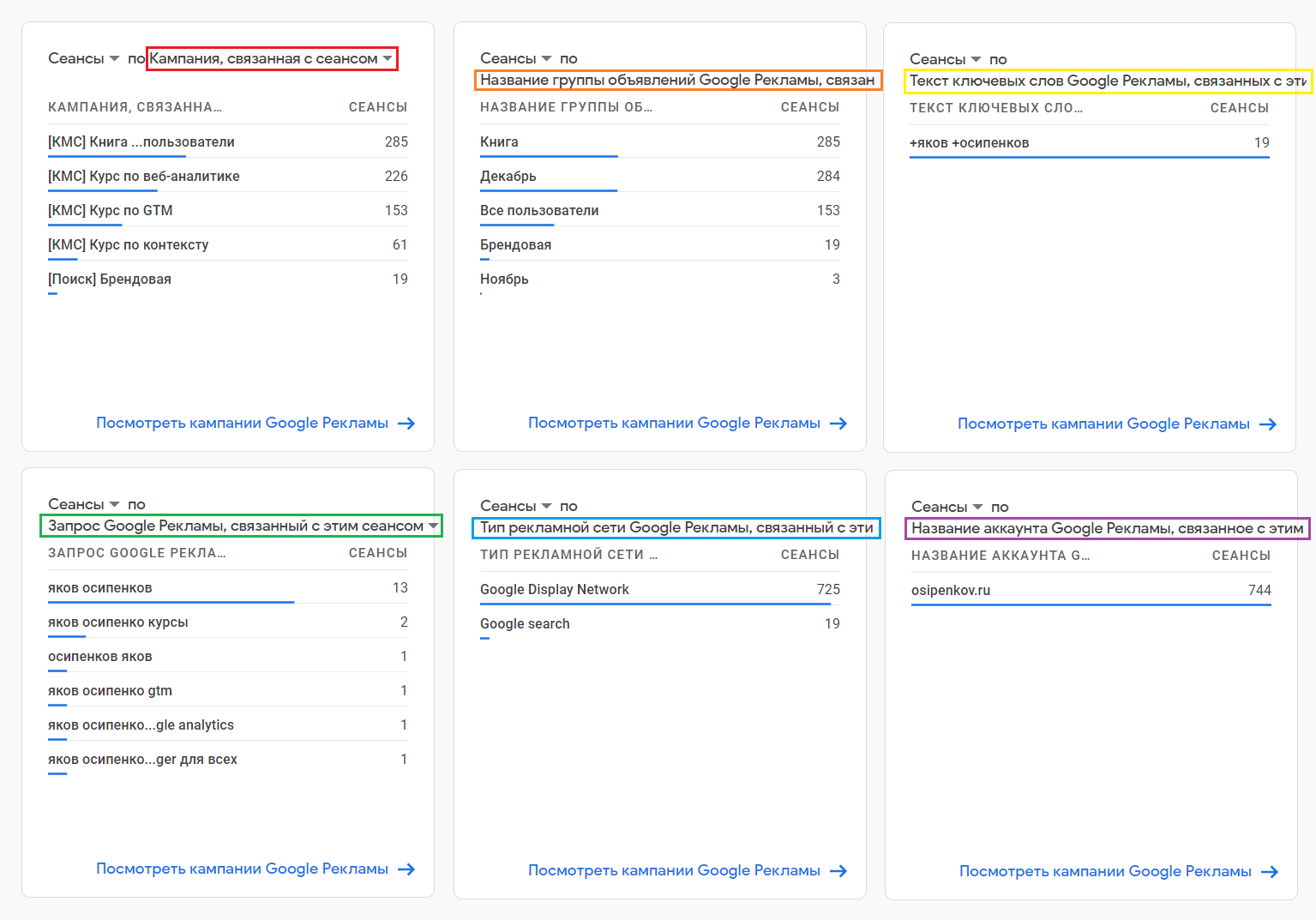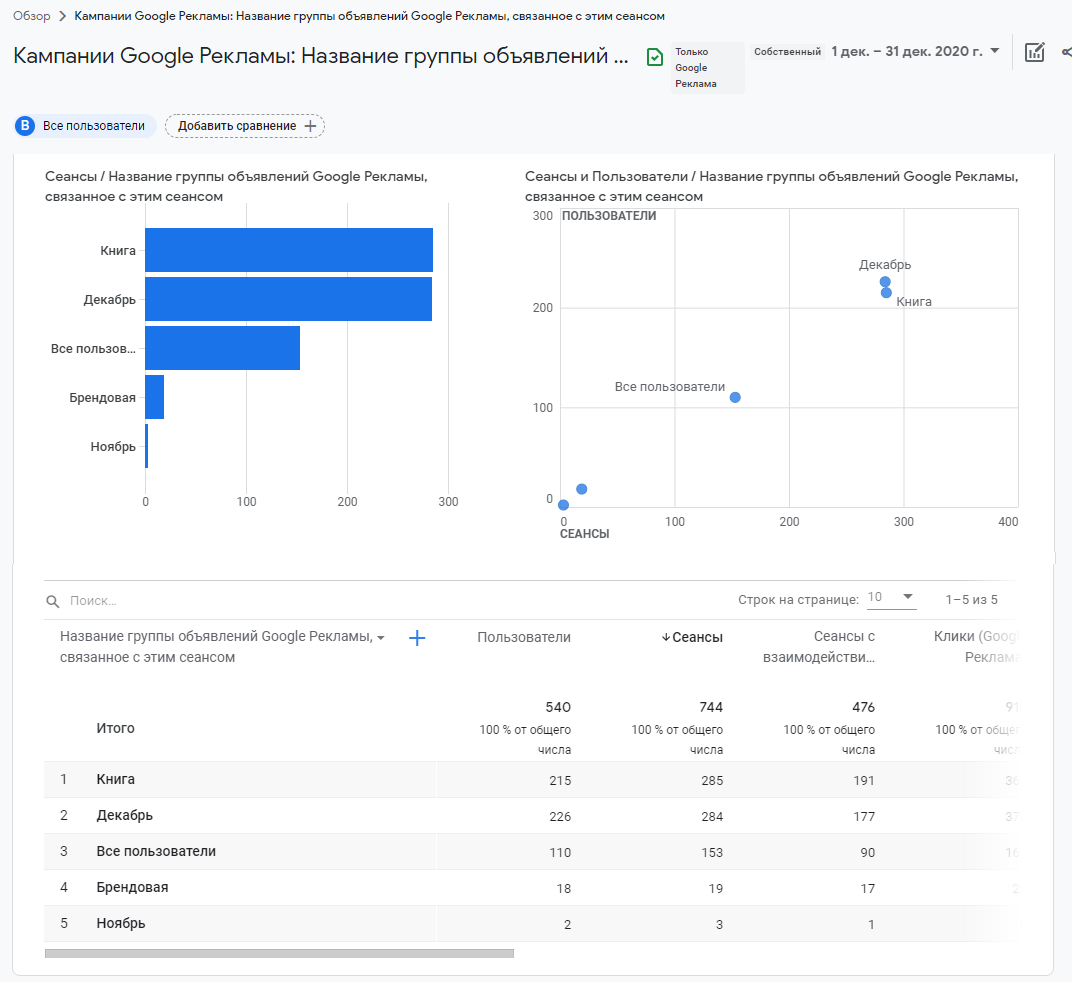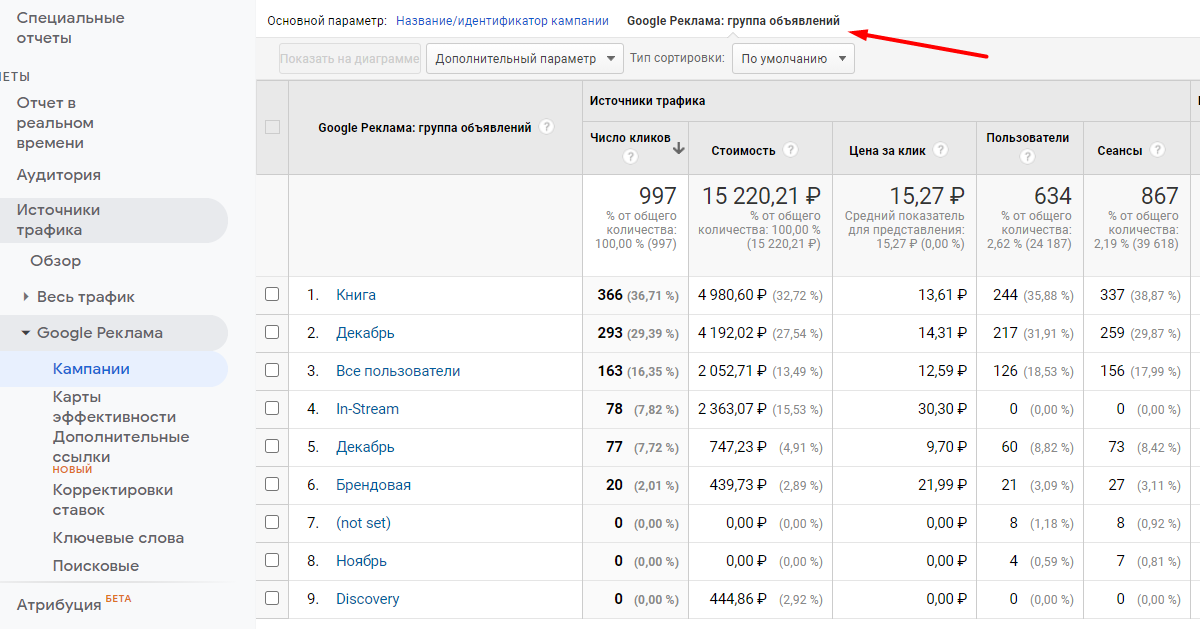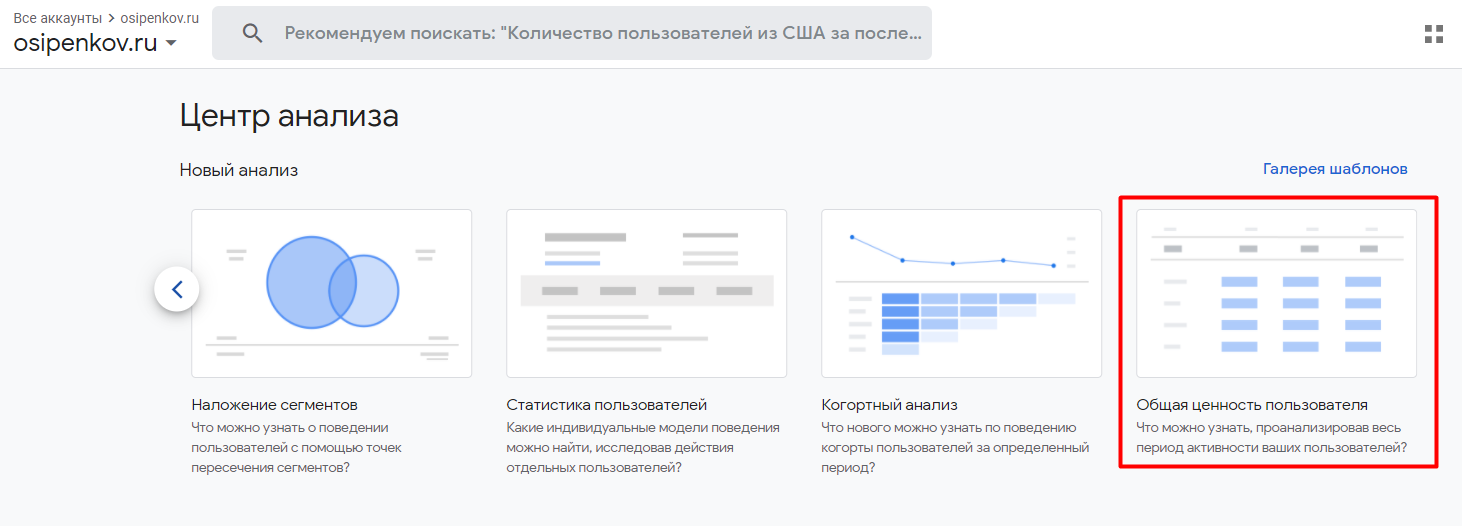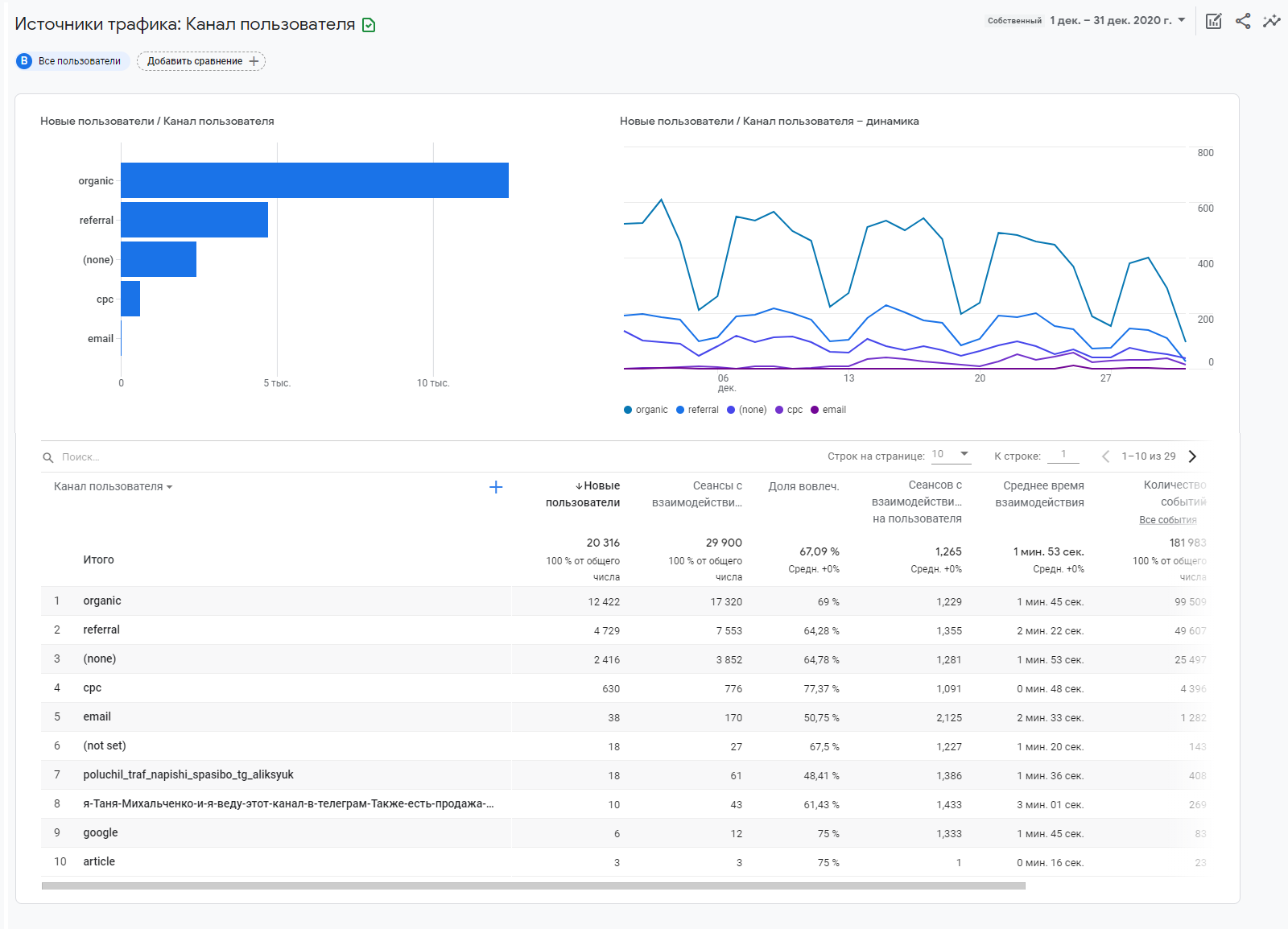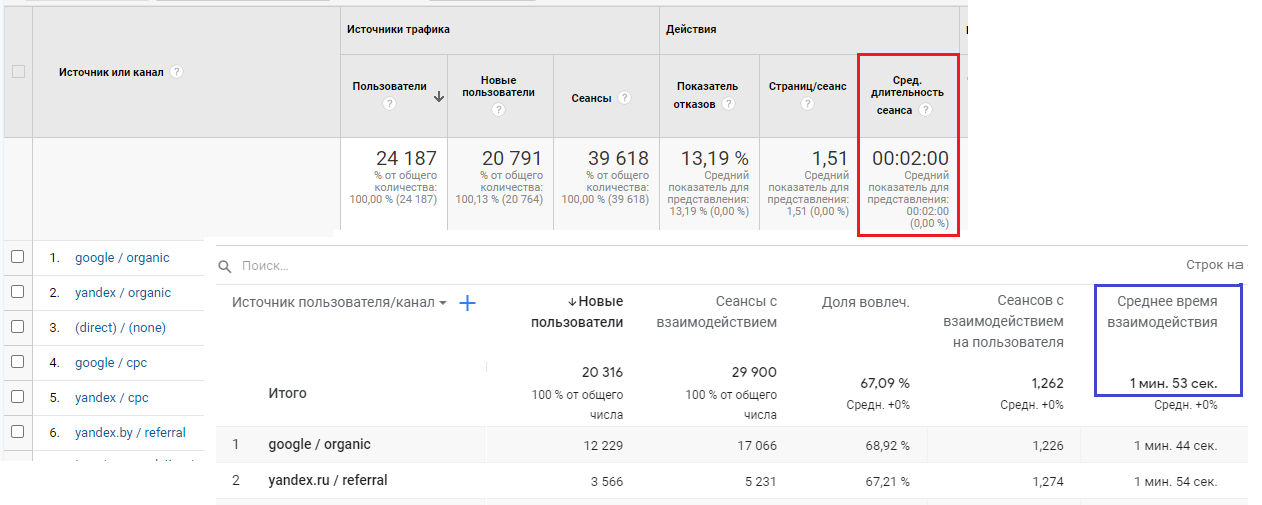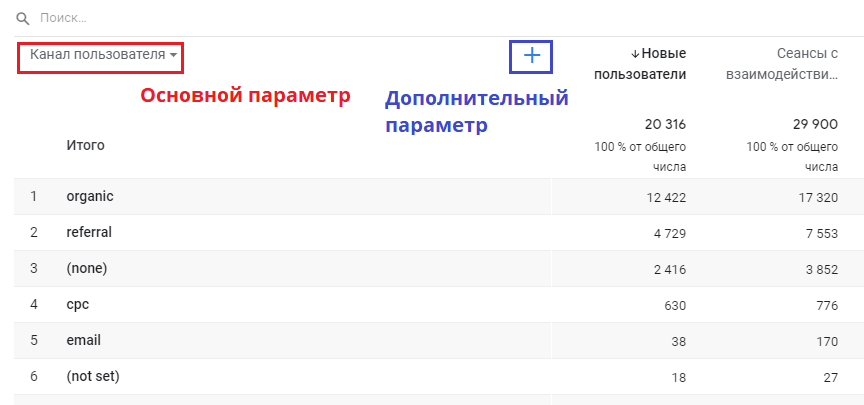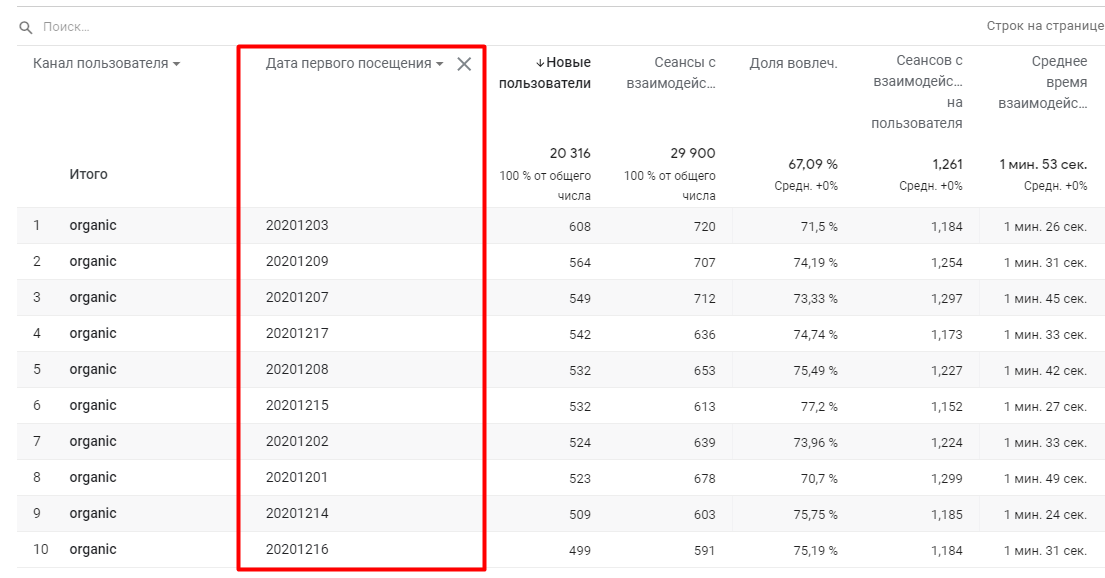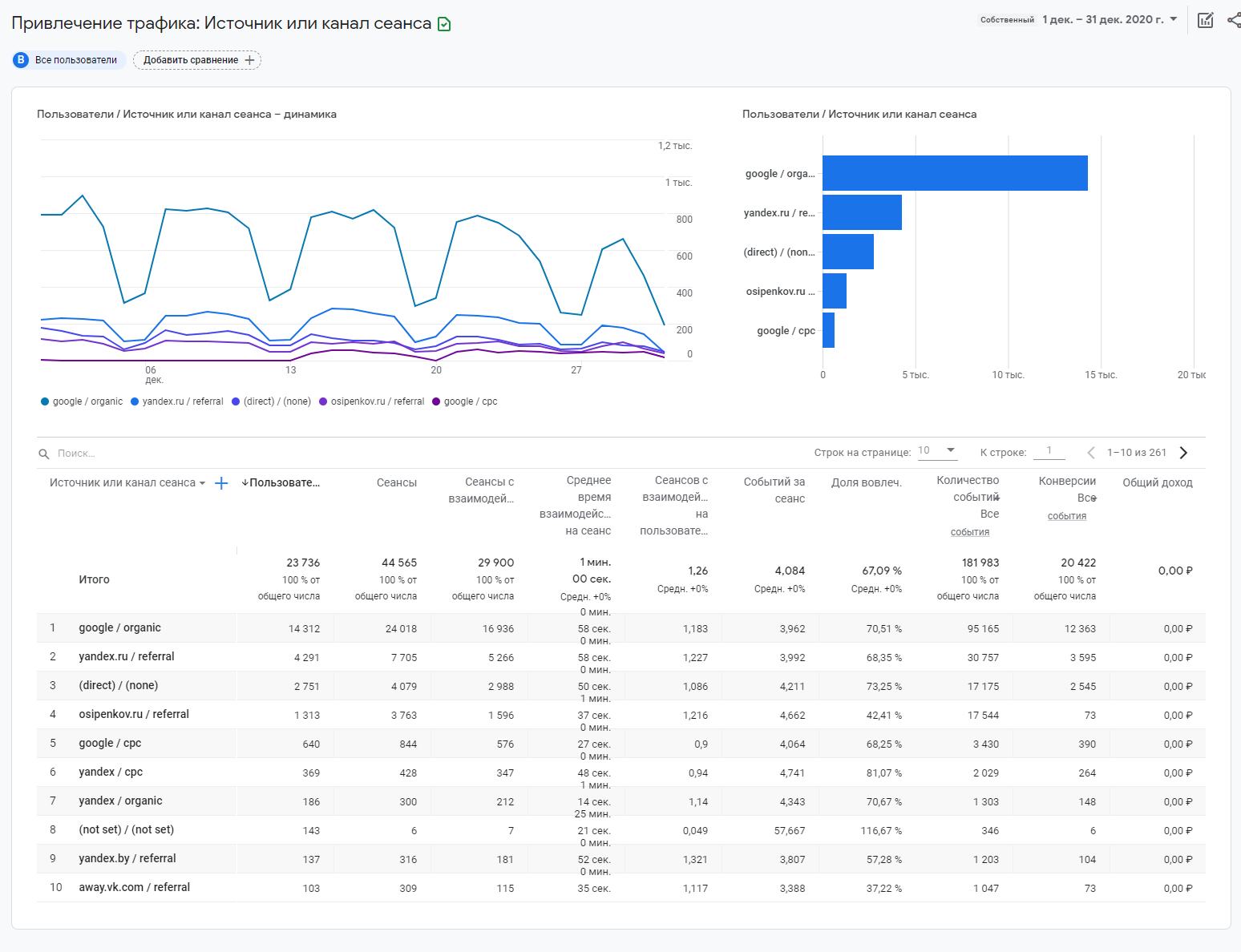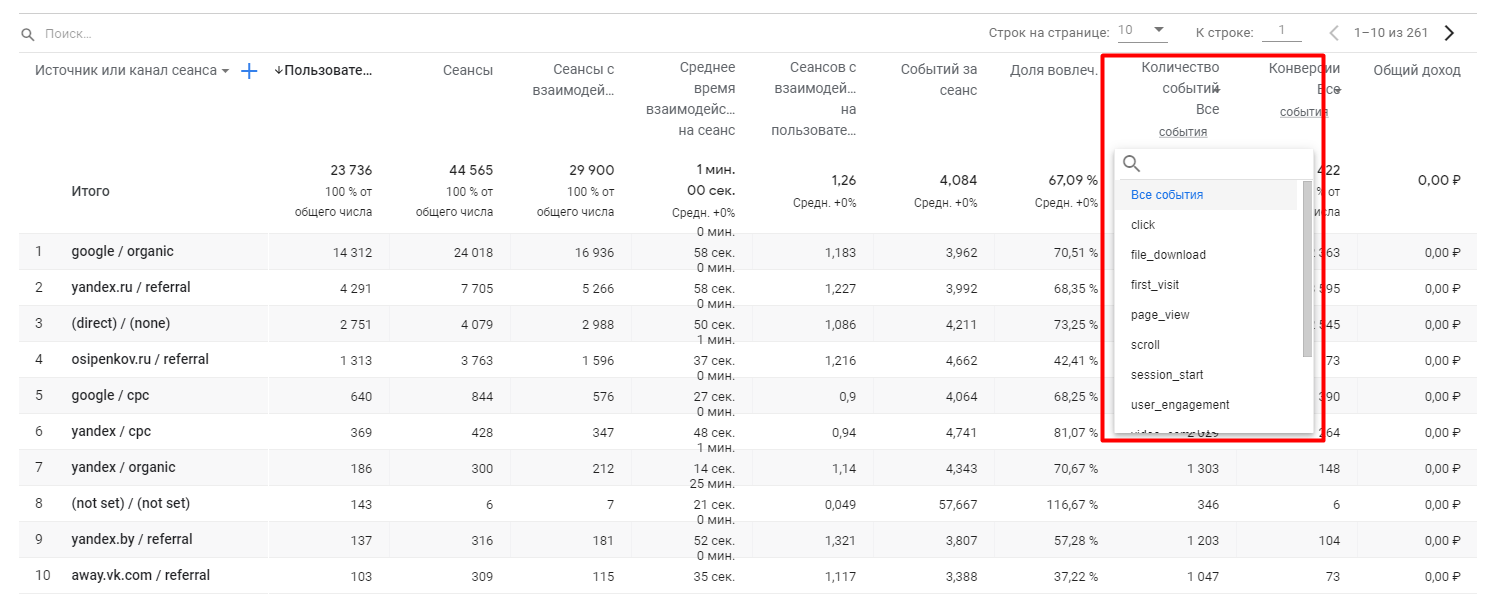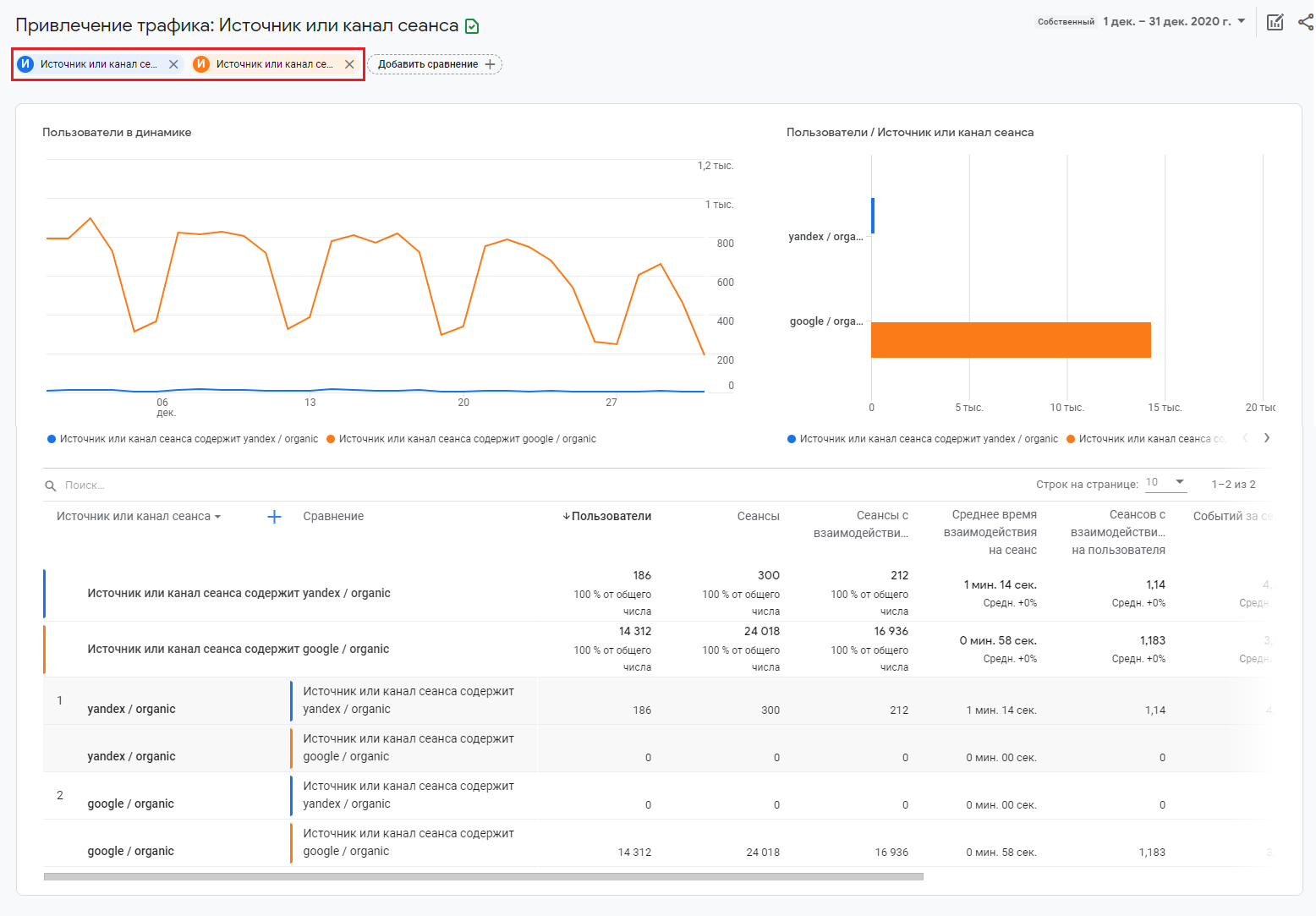paid search что это такое
Источники трафика и каналы в Google Analytics: виды и отчеты
Начало анализа трафика начинается с понимания того, откуда приходят посетители на сайт, для чего в Google Analytics имеется понятное разделение. Для анализа источников и каналов трафика в Google Analytics можно использовать следующую инструкцию.
Виды источников трафика в Google Analytics
В системе аналитики Google существует 9 стандартных источников трафика (каналов), среди которых:
Создание собственного канала трафика в Google Analytics
Для того, чтобы создать собственную группу каналов или изменить источники, созданные по умолчанию, следует перейти в административную панель, после чего в настройках представления открыть вкладку «Настройки каналов» и выбирать «Группы каналов».
Изменения группы каналов по умолчанию в Google Аналитике
Для этого переходим в «Default Channel Grouping», где видим все каналы по умолчанию.
Здесь имеется возможность добавить новый канал или же проверить отображение и определение источника трафика, которые определяются системой автоматически.
Важно! Лучше всего не вносить изменения в канал по умолчанию.
Добавление собственной группы каналов
Для этого кликаем на «Новая группа каналов».
Даем ему название и аналогично правилам сегментации задаем правило определения.
Это позволит соединить несколько источников трафика в Google Analytics в один канал и анализировать трафика по ним, например, создав ремаркетинговую группу или только для поисковых объявлений.
Отчеты по источникам трафика в Google Аналитике
Весь трафик
Доступен лишь после интеграции Google Analytics и Рекламы. Здесь можно ознакомиться с каналами привлечения трафика в Google Analytics и показателем конверсии при использовании отчета «Каналы».
«Источник/канал» является основным отчетом, по которому можно увидеть детально все источники.
«Переходы» позволяет увидеть посетителей, перешедших по ссылкам на других сайтах.
Google Реклама
«Кампании» дает представление об эффективности рекламных кампаний.
При необходимости можно ознакомиться с переходами и текстом в дополнительных ссылках.
Для полного анализа рекламных кампаний можно использовать отчеты по ключевым словам.
Поисковые запросы позволит увидеть, какие ключи стоит отсечь, так как они не релевантны, а какие дают большую эффективность.
Для тех, кто использует торговые кампании и умные торговые кампании имеется отдельный отчет.
Search Console
Становиться доступен лишь после связи Google Analytics и Search Console. Здесь можно увидеть показы/клики и поисковые запросы в Google.
Также доступно для изучения анализ страниц входа.
При необходимости можно посмотреть данные по странам.
Важным отчетом являются устройства, дающие представление о положении в мобильном или десктопном поиске.
Социальные сети
«Обзор» дает краткое представление о том, какие социальные сети дают больше всего переходов и конверсий.
«Переходы из социальных сетей» сравнивает общий трафик и метрики с данными из соц. сетей.
«Путь пользователей» является интересным отчетом, показывающий, по каким страницам пользователи переходят на сайт и как ведут себя дальше.
Кампании
Отчет будет полезен для анализа рекламных кампаний, где во «Все кампании» можно будет увидеть по переданным utm_compaing сеансы, пользователей, конверсии и другие данные.
«Оплаченные ключевые слова» показывает ключевые фразы по которым пользователи переходили с рекламных объявлений.
«Неоплачиваемые ключевые слова» дает представление о переходах из поисковой выдачи (органического поиска).
«Анализ расходов» наиболее информативный отчет, позволяющий увидеть не только конверсии и трафик, но и затраты на размещение рекламы. Доступен только после импорта данных о расходах.
«Проблемные» термины в Яндекс.Метрике и Google Analytics: разбираемся, что к чему
Даже спустя годы использования систем аналитики порой заглядываешь в справку, чтобы уточнить разницу между визитами, сеансами, просмотрами, посетителями… У новичков же в голове полная путаница из-за всей этой терминологии.
Мы собрали самые «проблемные» термины Яндекс.Метрики и Google Analytics и доступно объяснили, что они означают (и какая между ними разница).
Терминология Google Analytics
Организация, аккаунт, ресурс и представление
Уже на этапе установки и настройки системы аналитики появляются новые термины. Они связаны со структурой аккаунта. Верхний уровень — организация. Здесь объединены все продукты Google, которые вы используете. Управление организациями осуществляется с помощью Платформы для маркетинга.
Следующий по иерархии уровень — аккаунт. Это ваша точка доступа к Google Analytics (далее — GA).
В аккаунте может быть один или несколько ресурсов. Это конкретная площадка, по которой вы отслеживаете аналитику — сайт, мобильное приложение или устройство (например, кассовый терминал). В рамках аккаунта может быть один или несколько ресурсов.
После того как вы добавите ресурс, система присвоит ему уникальный идентификатор и создаст код отслеживания. Вам нужно вставить этот код на все страницы ресурса.
Ресурс вы можете связать с ресурсами в Google Ads, Adsense, Ad Exchange и других сервисах. Также на уровне ресурса задаются настройки аудиторий.
Нижний уровень — представление. Это набор данных о ресурсе. Например, вы можете создать представление только с данными по аудитории или по источникам трафика. Это нужно для того, чтобы открывать доступ только к конкретным данным.
После добавления ресурса в GA автоматически для него создается представление с полным доступом к данным. В дальнейшем вы можете создать разные представления с собственными настройками.
Также в GA есть два понятия, связанные с правами доступа.
Администратор — это тот, кто создает аккаунт и управляет правами доступа к нему. Администратор добавляет пользователей и наделяет их правами: изменение, совместное использование, просмотр и анализ. Делается это в настройках GA («Аккаунт» / «Управление доступом»).
Сеансы, входы, пользователи, просмотры
В отчете «Аудитория» / «Обзор» есть четыре термина — на первый взгляд, очень похожих.
Базовая единица учета трафика в GA — это сеанс. Это последовательность действий пользователя на сайте в течение заданного в отчете промежутка времени. Под действиями подразумевается просмотр страниц, совершение транзакций, события и социальные взаимодействия.
Важно понимать, что один и тот же пользователь может совершить один или более сеансов в течение суток, недели, месяца, года. Новый сеанс регистрируется только после завершения предыдущего. Сеанс завершается в одном из трех случаев:
Как работать с Яндекс.Директ и Google Ads в одном кабинете? Подключите модуль контекстной рекламы системы PromoPult:
Система подходит для профессионалов и владельцев бизнеса.
Период бездействия, после которого фиксируется новый сеанс, можно изменить. Для этого перейдите в настройки ресурса в GA и в разделе «Отслеживание» выберите пункт «Настройки сеанса». Минимальное значение периода бездействия — 1 минута, максимальное — 4 часа.
Длительность бездействия не меняйте без крайней необходимости — вы должны точно понимать, зачем это нужно. В противном случае данные аналитики по конкретному ресурсу будут несопоставимы с данными по другим вашим ресурсам.
Сеансы не путайте со входами (входы отражены в отчетах «Поведение» / «Контент сайта»).
Вход фиксируется при первом просмотре страницы или экрана в рамках сеанса, а сеанс — при первом взаимодействии любого типа.
Например, пользователь перешел на страницу А из поиска, после чего 31 минуту бездействовал. Затем ушел на страницу В и вернулся на А. Система при этом фиксирует один вход и два сеанса.
Итак, мы разобрались с понятиями сеансов и входов.
Следующее понятие — пользователь. Это любой посетитель сайта, для которого в течение заданного в отчете периода времени регистрируется хотя бы один сеанс. В большинстве случаев количество сеансов превышает количество пользователей. Но если вы зададите, например, фильтр по странице или группе страниц, то может быть наоборот.
Новые пользователи — это уникальные пользователи, которые посещали сайт в течение заданного в отчете промежутка времени. Значение этого показателя обычно ниже, чем показателя «Пользователи».
Еще одно понятие — просмотры страниц. Это общее количество посещенных пользователями страниц сайта. Учитывается повторное посещение страниц. В рамках одного сеанса может быть несколько просмотров. Как и один пользователь может обеспечить несколько просмотров.
В отчетах «Поведение» / «Контент сайта» также есть понятие уникальных просмотров страниц. Это количество сеансов, во время которых конкретную страницу просмотрели хотя бы один раз.
Например, пользователь открыл страницу А, перешел на страницу В, после чего вернулся на А. Система в этом случае засчитает 2 просмотра страницы А и 1 уникальный просмотр страницы А.
Каналы и источники трафика
В отчетах из раздела «Источники трафика» в GA есть понятия direct, referral, organic search, display, paid search и др. Это каналы трафика.
Direct — это прямые переходы на сайт. Например, пользователь ввел в строке браузера URL сайта и перешел по нему. Сюда же относятся переходы из закладок.
Referral — это трафик по ссылкам на сайтах. Например, вы разместили ссылку в статье блога, пользователь кликнул по ней и перешел на сайт. Но в этом канале не фиксируются переходы по ссылкам из соцсетей.
Organic Search — это переходы из органической поисковой выдачи. Трафик из контекста на поиске здесь не фиксируется.
Paid Search — здесь как раз фиксируются переходы из поисковой контекстной рекламы.
Social Network — это трафик из социальных сетей (всего GA идентифицирует переходы из около 400 соцсетей). При этом переходы по рекламным объявлениям здесь не отражаются.
Display — это переходы по медийной рекламе (РСЯ, КМС, баннерная реклама в социальных и медийных сетях).
Email — это трафик из почтовых рассылок.
GA по умолчанию самостоятельно определяет каналы трафика. Но часто возникают неточности (особенно с каналами вроде Display или Email). Для точной идентификации в GA канала трафика используйте при UTM-разметке ссылок в переменной medium рекомендованные значения.
Например, для канала Display — значения display или cpm, а для канала Email — значение email.
Помимо канала трафика в GA есть понятие источника трафика (например, в отчете «Весь трафик» / «Источник/канал»). Источник — это конкретный ресурс, с которого был переход на сайт (URL сайта или название поисковой системы).
GA самостоятельно определяет источники трафика. Но для более точной идентификации нужно заполнить UTM метки. Если канал определяется UTM переменной medium, то источник — переменной source.
Google Analytics — мощная система аналитики. Но сложная в настройке. Вот чек-лист по ошибкам в настройке, из-за которых возникают неточности в статистике. Здесь же — способы исправления.
Клики, сеансы, пользователи (в отчете по трафику из Google Ads)
Если вы установили связь Google Ads с GA, то в разделе «Источники трафика» / «Google Реклама» будут отображаться отчеты по контексту. Понятия пользователей и сеансов вам уже знакомы, но важно понимать их разницу с кликами.
Клики — это количество переходов на сайт по объявлениям контекстной рекламы. Рассмотрим, чем они отличаются от сеансов и пользователей.
Клики и сеансы
Количество кликов и сеансов обычно не совпадает, и вот почему:
Клики и пользователи
Если клики — это количество переходов по объявлениям, то пользователи — это количество уникальных посетителей, кликнувших по рекламе.
Число кликов и пользователей часто не совпадает, и вот почему:
Терминология Яндекс.Метрики
Визиты, посетители, просмотры
Визиты в Яндекс.Метрике — это то же самое, что сеансы в GA. Это последовательность активных действий пользователя на сайте.
Визит считается завершенным спустя 30 минут бездействия (как и в GA). В Метрике это время называется тайм-аутом визита. Его можно изменить в разделе «Настройки» на вкладке «Счетчик» (в дополнительных настройках). Минимум — 30 минут, максимум — 360.
Посетители в Яндекс.Метрике (в GA — пользователи) — это уникальные пользователи, которые впервые посетили сайт за отчетный период.
Для просмотра списка посетителей в Яндекс.Метрике есть раздел «Посетители». Здесь по каждому посетителю указана страна, девайс, ОС, дата первого и последнего визита, активность, время на сайте и достижения целей.
Система учитывает посетителей по анонимным идентификаторам браузеров — они хранятся в cookie. То есть если один и тот же человек зайдет на сайт в Хроме на ноутбуке, а потом — в Сафари на айфоне, то Метрика покажет двух посетителей.
Помимо посетителей в Яндекс.Метрике учитываются новые посетители. Это посетители, которые в отчетном периоде зашли на сайт первый раз за весь период накопления статистики. Этот показатель используется при расчете доли новых посетителей в отчете «Посещаемость».
И последний показатель этого блока — просмотры. Это количество просмотров страниц на сайте за отчетный период. Этот показатель идентичен одноименному показателю в GA.
Рециркуляция, мобильность, время на материал
Это понятия, которые появились после запуска раздела «Контент» в Метрике. Они отражены в отчете «Сводка».
Рециркуляция — это процент посетителей, которые перешли с конкретного материала на другие страницы сайта. Например, если рециркуляция 0%, то из контента никто не переходил, а если 100% — то все посетители куда-то перешли.
Мобильность — это доля просмотров контента с планшетов или мобильных устройств.
Время на материал — это время активности посетителя на странице с контентом. Под активностью понимается пролистывание страницы, перемещение курсора, клики и т. п. Чем выше время на материал, тем интересней аудитории читать ваш контент.
Хотите повысить качество контента на сайте без особых усилий? Запустите модуль наполнения сайтов — специалисты будут регулярно пополнять вашу площадку полезным для целевой аудитории контентом. Вот подробный гайд с примерами и советами.
Есть еще два понятия в разделе «Контент» (отчет «Материалы»).
Доскроллы — это процент посетителей, которые долистали контент до самого конца.
Дочтения — это процент посетителей, которые дочитали контент.
Система фиксирует скорость пролистывания страницы, и в зависимости от нее относит просмотр к тому или иному типу.
Различия в отчетах Яндекс.Директа и Яндекс.Метрики
В Яндекс.Метрике могут отображаться данные из Директа. Для этого необходимо в Яндекс.Директе в параметрах кампании заполнить поле «Счетчики Метрики» и/или включить опцию «Размечать ссылки для Метрики».
После этого данные из Директа начнут передаваться в Метрику. Они доступны в разделе «Источники» в отчетах «Директ, сводка», «Директ, площадки» и «Директ, расходы».
Данные по визитам из Директа смотрите только в указанных выше отчетах. Распространенная ошибка — смотреть визиты в отчетах об источниках трафика, посещаемости и др. Дело в том, что в Директе стоит защита от скликивания, поэтому здесь не учитываются «подозрительные» визиты. Задача же Метрики — максимально точно учитывать все переходы. Поэтому она фиксирует и скликивания.
Также статистика по одной и той же кампании может отличаться в Метрике и Директе по другим причинам:
Если вы заметили серьезные расхождения в отчетах Директа и Метрики, убедитесь в корректности их построения (указаны идентичные даты, модель атрибуции и т. д.). Если все в порядке, но расхождения есть, пройдитесь по описанному выше списку возможных проблем.
Отчеты «Источники трафика» в Google Analytics 4
В Google Analytics 4 представлены отчеты по различным источникам трафика. Он состоит из: Обзор (Overview), Источники трафика (User acquisition) и Привлечение трафика (Traffic acquisition). В этом материале мы разберем каждый отчет более подробно, параллельно сравнивая функционал GA4 и Universal Analytics.
Отчеты этой категории призваны помочь интернет-маркетологу ответить на вопрос: Откуда приходят пользователи к вам на сайт или в мобильное приложение?
Отчеты «Источники трафика»
Начнем изучение с первого отчета. Но перед тем, как мы это сделаем, я бы хотел дать несколько рекомендаций:
Обзор (Overview)
Обзор источников трафика разделен на n-ное количество виджетов (карточек), в которых отображается информация по пользователям и их сеансам.
Над каждым отчетом GA4 есть возможность Добавить сравнение. Сравнения играют ту же роль, что сегменты и фильтры в Universal Analytics.
Добавить сравнение в отчет
В правом верхнем углу, как и в Universal Analytics, для каждого стандартного отчета можно задать диапазон дат. Рядом расположены несколько иконок, которые отвечают за сравнение (копия кнопки Добавить сравнение), экспорт отчета в формы pdf, csv и инструмент Подсказки.
Динамика изменения количества пользователей и новых пользователей
Между этими двумя показателями на диаграмме вы можете переключаться. Просто наведите курсор мыши на нужную метрику и нажмите левую кнопку мыши. График перестроится.
У Google есть и другая трактовка: если у пользователя нет файла cookie Google Analytics и идентификатора клиента с вашего веб-сайта, он является новым пользователем. Если у пользователя есть файл cookie Google Analytics и идентификатор клиента с вашего веб-сайта, он является вернувшимся пользователем.
Подробнее об отличии кликов, сеансов и пользователей в Google Analytics читайте в журнале topvisor.com.
Пользователей за последние 30 минут
Краткая статистика по источникам трафика и новым пользователям
Выбор параметра к пользователям
Примечание: очень интересная формулировка в определении параметров относительно модели атрибуции по последнему клику. На английском языке такая модель называется Cross-channel last click. Она давно используется в Firebase. В рамках этой модели Прямой трафик (direct / none) при достижении конверсии игнорируется, то есть фактически ее принцип схож с моделью атрибуции Universal Analytics, которая используется по умолчанию в стандартных отчетах.
В официальной документации Google об этом написано так: все модели атрибуции в Аналитике не назначают долю ценности прямым переходам, за исключением случаев, когда конверсию невозможно связать с кампанией. Подробнее о моделях атрибуции Google Analytics 4 мы поговорим в отдельном материале.
Изменение модели атрибуции в отчете
Другая карточка в отчете Обзор привязана не к пользователям, а к сеансам. Причем вы можете выбрать как просто показатель Сеансы, так и Сеансы с взаимодействием.
Сеансы и Сеансы с взаимодействием
А в качестве параметра доступны следующие варианты:
Выбор параметра к сеансам
В Google Analytics 4 группа каналов по умолчанию несколько отличается от Universal Analytics и состоит из:
Следующий виджет с краткой статистикой завязан на сеансах и данных Google Рекламы. Вы можете выбрать в качестве показателя Сеансы и Сеансы с взаимодействием, а в качестве параметра такие:
Выбор параметра к сеансам и Google Рекламой
Пример отчета по названию группы объявлений Google Ads
При желании вы можете изменить параметр на любой другой из списка:
Выбор параметра Google Ads
Данные по кампаниям Google Ads в Universal Analytics
В отличие от Universal Analytics, в Google Analytics 4 для отчета общей ценности пользователя появилось большое количество новых метрик, которые доступны в Центре анализа.
Источники трафика (User acquisition)
Перейдя в отчет, вы увидите статистику в привязке к пользователям.
Отчет «Источники трафика (User acquisition)» в Google Analytics 4
Ключевым показателем здесь является именно Новые пользователи. На скриншоте выше суммарное количество новых пользователей составляет 20 316. Это число равно значению количества совершенных событий first_visit (веб-сайт) и first_open (мобильное приложение) в отчете Все события за отчетный период.
Рядом с названием отчета (как и в Universal Analytics) отображается значок, который свидетельствует о размере доступных данных:
Отчет основан на 100% доступных данных
В Google Analytics 4 понятие «отказов» (показатели Показатель отказов, Отказы) заменено на Сеансы с взаимодействием (Engaged sessions).
Чтобы сеанс считался с взаимодействием, пользователь должен выполнить хотя бы одно из следующих действий:
Получается, что если пользователь был на сайте менее 10 секунд, то такой сеанс определяется как отказ (без взаимодействия). В связи с этим в Google Analytics 4 появилось несколько новых метрик, которые основаны на сеансах с взаимодействиями. К ним относятся:
Новые метрики вовлечения в Google Analytics 4
Среднее время взаимодействия GA4 отличается от Сред. длительности сеанса в UA. Все из-за того, что средняя длительность сеанса рассчитывается как разница между временной меткой последнего взаимодействия посетителя с сайтом, которая известна Google Analytics, и временем начала сеанса этого пользователя. А поскольку последнее взаимодействие пользователя с сайтом Google Analytics зафиксировать не может, расчет самого показателя является приблизительным (грубым). Пользователь может оставить вкладку браузера открытой или мобильное приложение держать в фоновом режиме. Из-за этого средняя длительность сеанса в отчетах Universal Analytics будет выше (увеличится), нежели на самом деле. Подробнее о расчете данной метрики читайте в этой статье.
А время взаимодействия в Google Analytics 4 считается как сумма всех экземпляров параметра engagement_time_msec (в миллисекундах), который является частью события user_engagement, то есть суммируются определенные временные отрезки активности посетителя сайта.
Время взаимодействия (в Google Analytics 4) = СУММ (все экземпляры параметра engagement_time_msec для всех событий пользователя)
Данный показатель лучше описывает реальное поведение пользователей, поскольку позволяет учитывать активность/бездействие пользователя, и считает время точнее, чем в Universal Analytics. Для сравнения я выгрузил статистику из двух ресурсов по своему блогу:
Сред. длительность сеанса (UA) и Среднее время взаимодействия (GA4)
В отчете Источники трафика (User acquisition) вы можете изменить основной параметр в таблице и добавить дополнительный с помощью значка «+».
Параметры в отчетах
Например, можно задать дату первого посещения пользователя в качестве дополнительного параметра:
Пример дополнительного параметра в отчете
При изменении основного параметра в отчете диаграммы над таблицей тоже меняются:
Диаграммы привязаны к основному параметру
Над таблицей с данными отображен Поиск и дополнительные элементы управления, которые позволяют изменять количество отображаемых строк на листе или перейти к конкретной странице отчета.
Дополнительная панель управления с таблицей
Вся статистика в отчете Источники трафика (User acquisition) привязана к пользователям. А вот отчет Привлечение трафика (Traffic acquisition) уже позволяет проанализировать данные в разрезе сеансов.
Привлечение трафика (Traffic acquisition)
Как вы уже знаете, в отчете Источники трафика (User acquisition) статистика привязана к пользователям. В этом отчете данные можно просматривать в разрезе сеансов.
Привлечение трафика (Traffic acquisition)
В GA4 оба отчета решили разделить, чтобы у веб-аналитиков была возможность анализировать их по отдельности. Насколько это обосновано покажет время. Но то, что у начинающих пользователей Google Analytics может возникнуть сложность в понимании основных параметров (например, отличие Канал пользователя и Канал сеанса), это очень вероятно.
В отчете Привлечение трафика (Traffic acquisition) присутствуют такие показатели, как: Пользователи, Сеансы, Сеансы с взаимодействием, Среднее время взаимодействия на сеанс, Сеансов с взаимодействием на пользователя, Доля вовлеч., Событий за сеанс, Количество событий, Конверсии и Общий доход.
Также, как и в предыдущем отчете по источникам трафика, вы можете изменить основной параметр или добавить дополнительный параметр к таблице. При изменении основного параметра диаграммы в отчете изменятся.
Чтобы посмотреть статистику по конкретному событию или конверсии, в таблице есть возможность указания конкретного действия пользователя. Просто нажмите над названием показателя и в выпадающем списке выберите нужное. Данные в таблице мгновенно пересчитаются.
Пример выбора конкретного события из списка
Чтобы проанализировать различные источники трафика между собой, вы можете воспользоваться сравнением. Например, добавив google / organic и yandex / organic, вы увидите разбивку по каждому источнику и каналу. Каждое сравнение будет иметь собственный цвет.
Сравнение google / organic и yandex / organic
Хоть в Google Analytics 4 и присутствуют отчеты по источникам трафика в отдельном разделе (всего 3 шт.), наибольшую гибкость и отдачу вы достигнете, если будете использовать Центр анализа (Analysis hub), в котором вы сможете построить любой отчет со своими параметрами и показателями на основе существующих шаблонов или самостоятельно из пустого листа. Подробнее о том, как это сделать, читайте в следующих материалах.